Hp DESKJET 880C, DESKJET 895C, DESKJET 882C, DESKJET 812C, DESKJET 895CXI User Manual [fi]
...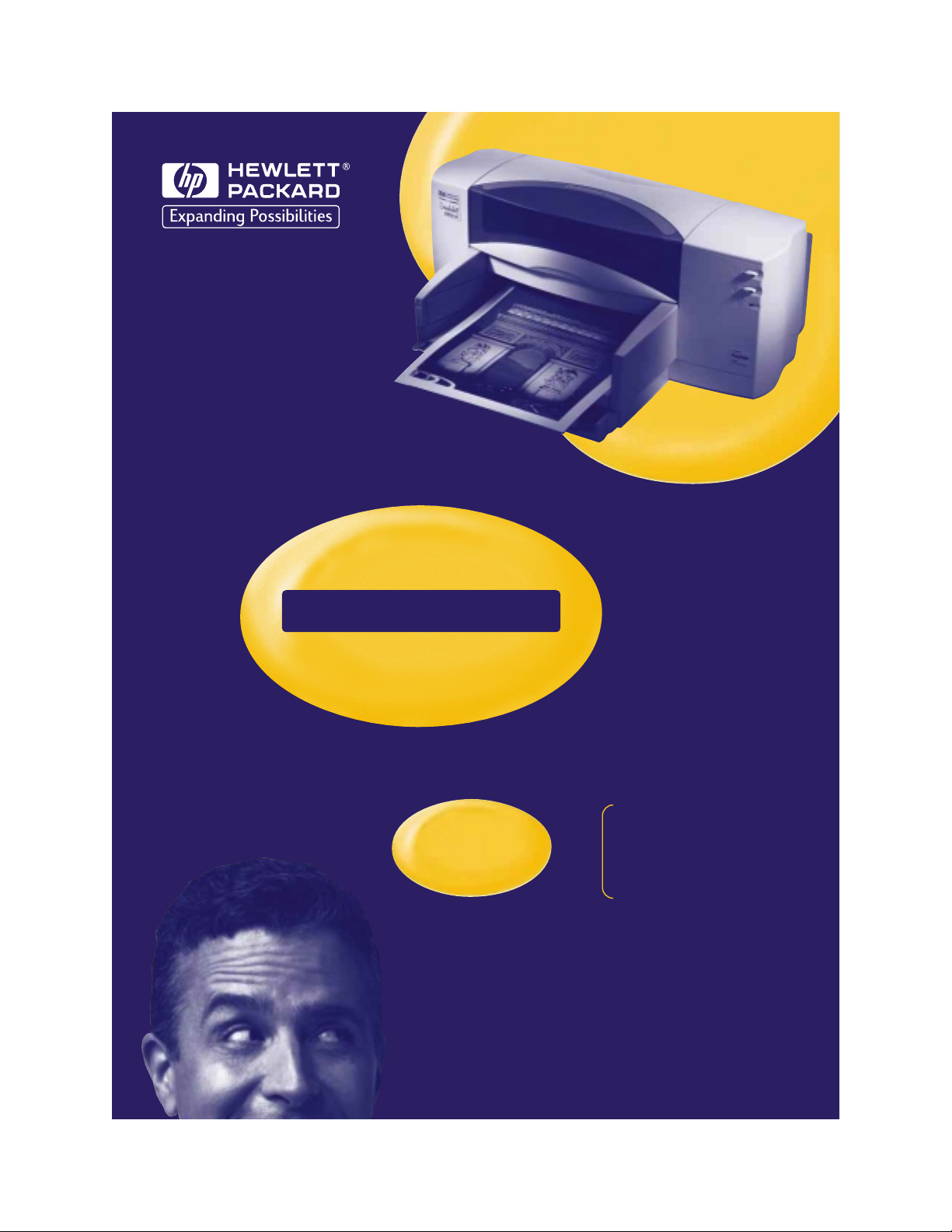
HP DeskJet kirjoitin
Ohjekirja
895C sarjan
Windowsille
880C sarjan
810C sarjan
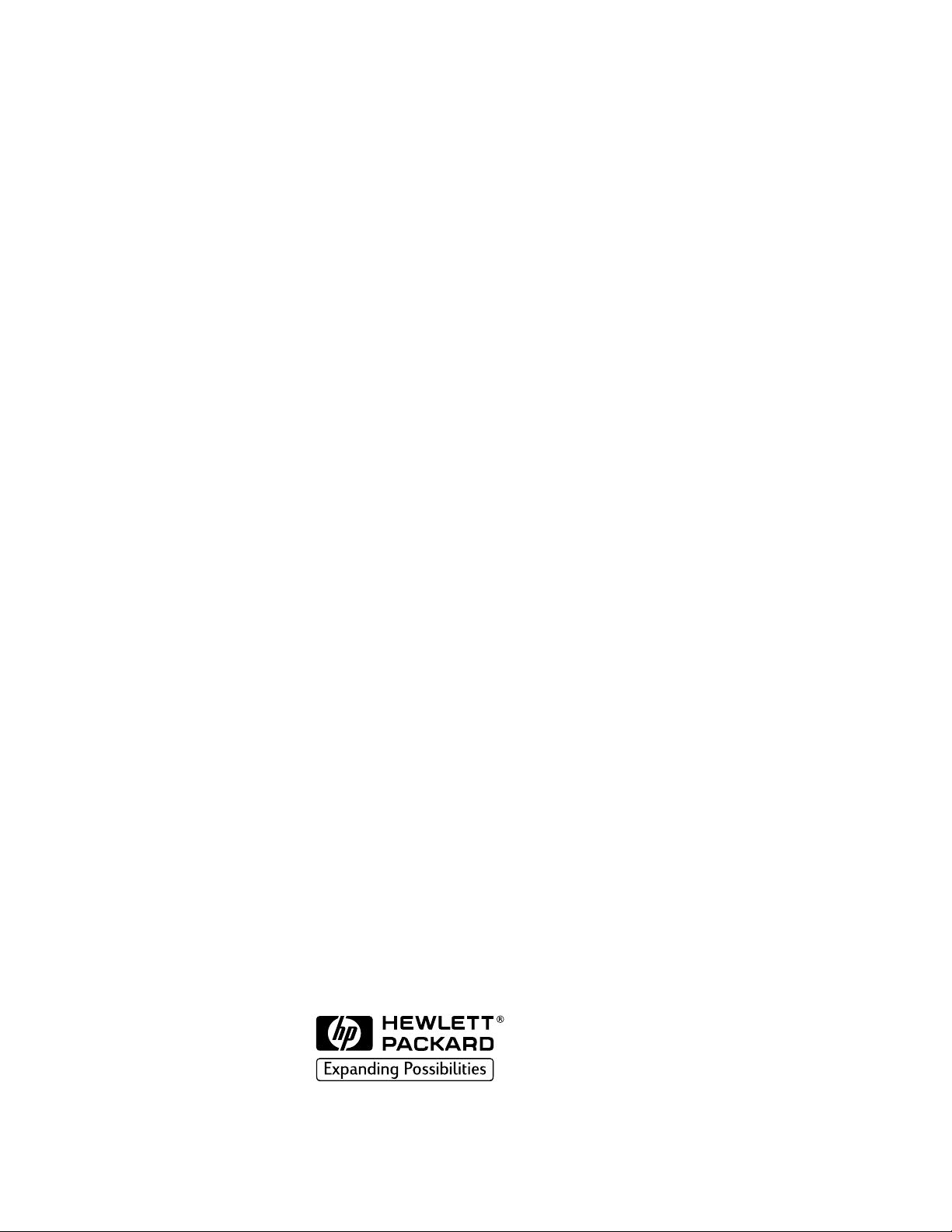
HP DeskJet -kirjoittimen
Windows-käyttöopas
895C-sarja
880C-sarja
810C-sarja
Suomi
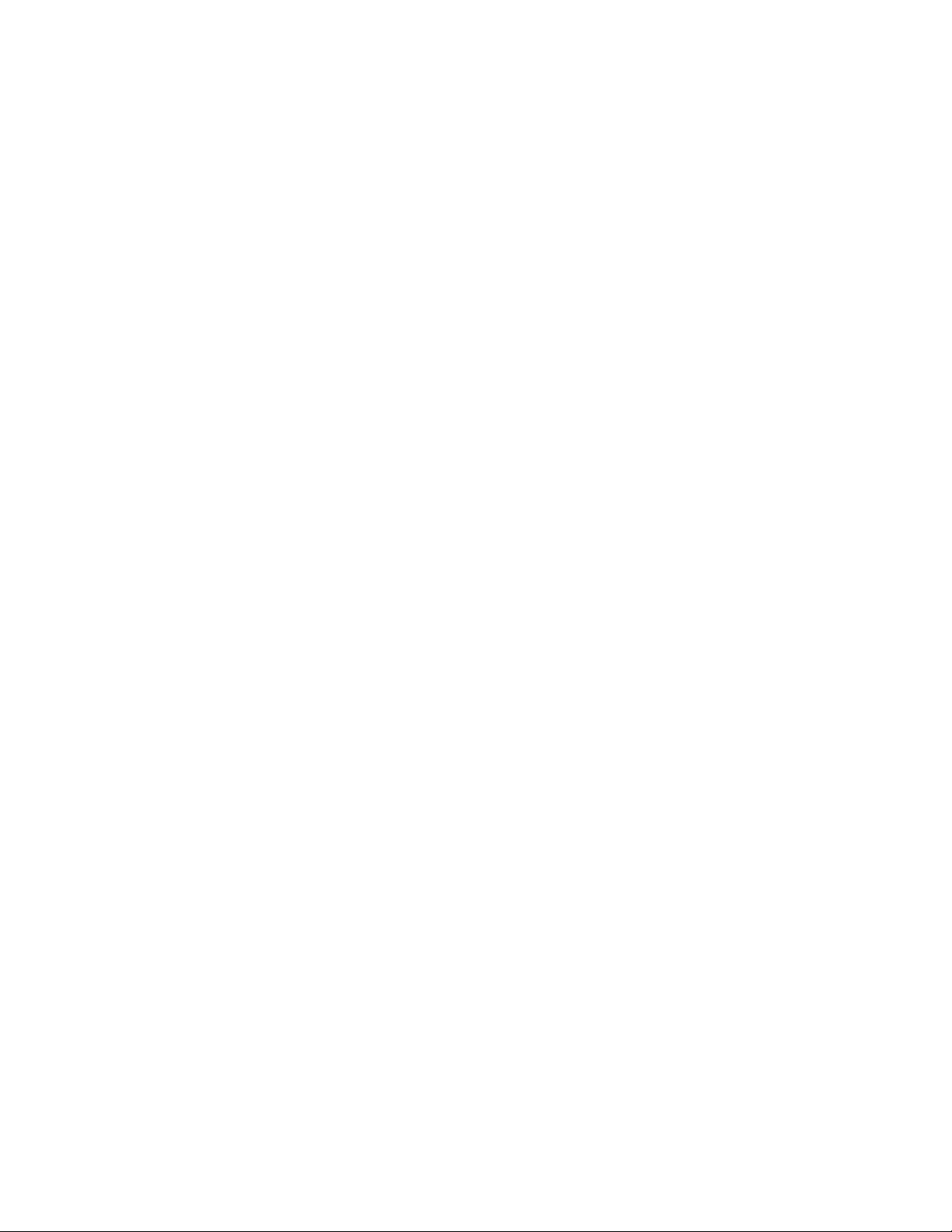
Tiedoksi
Microsoft, MS, MS-DOS ja Windows ovat Microsoft Corporationin rekisteröimiä
tavaramerkkejä (USA:n patenttinumerot 4955066 ja 4974159).
MMX ja Pentium ovat Intel Corporationin USA:ssa rekisteröimiä tavaramerkkejä.
TrueType on Apple Computer, Inc:n USA:ssa rekisteröimä tavaramerkki.
Huomautus
Tämän asiakirjan sisältämät tiedot voivat muuttua ilman ennakkoilmoitusta.
Hewlett-Packard ei anna mitään tähän materiaaliin liittyviä takuita, mukaan
luettuina, mutta ei rajoittuen seuraaviin: ilmaisemattomat takuut
myyntikelpoisuudesta tai sopivuudesta tiettyyn tarkoitukseen.
Hewlett-Packard ei ole vastuussa virheistä, suoranaisista tai välillisistä vahingoista,
jotka liittyvät tämän materiaalin toimittamiseen, toimivuuteen tai käyttöön.
Kaikki oikeudet pidätetään. Tämän materiaalin kopioiminen, sovittaminen tai
kääntäminen on kiellettyä ilman Hewlett-Packard Companyn ennakolta antamaa
kirjallista lupaa, paitsi tekijänönoikeuslain sallimissa rajoissa.
ii
Mitään tämän asiakirjan osaa ei saa valokopioida, jäljentää tai kääntää toiselle
kielelle ilman Hewlett-Packard Companyn ennalta antamaa kirjallista lupaa.
1. painos, tammikuussa 1999
© Copyright Hewlett-Packard Company 1999
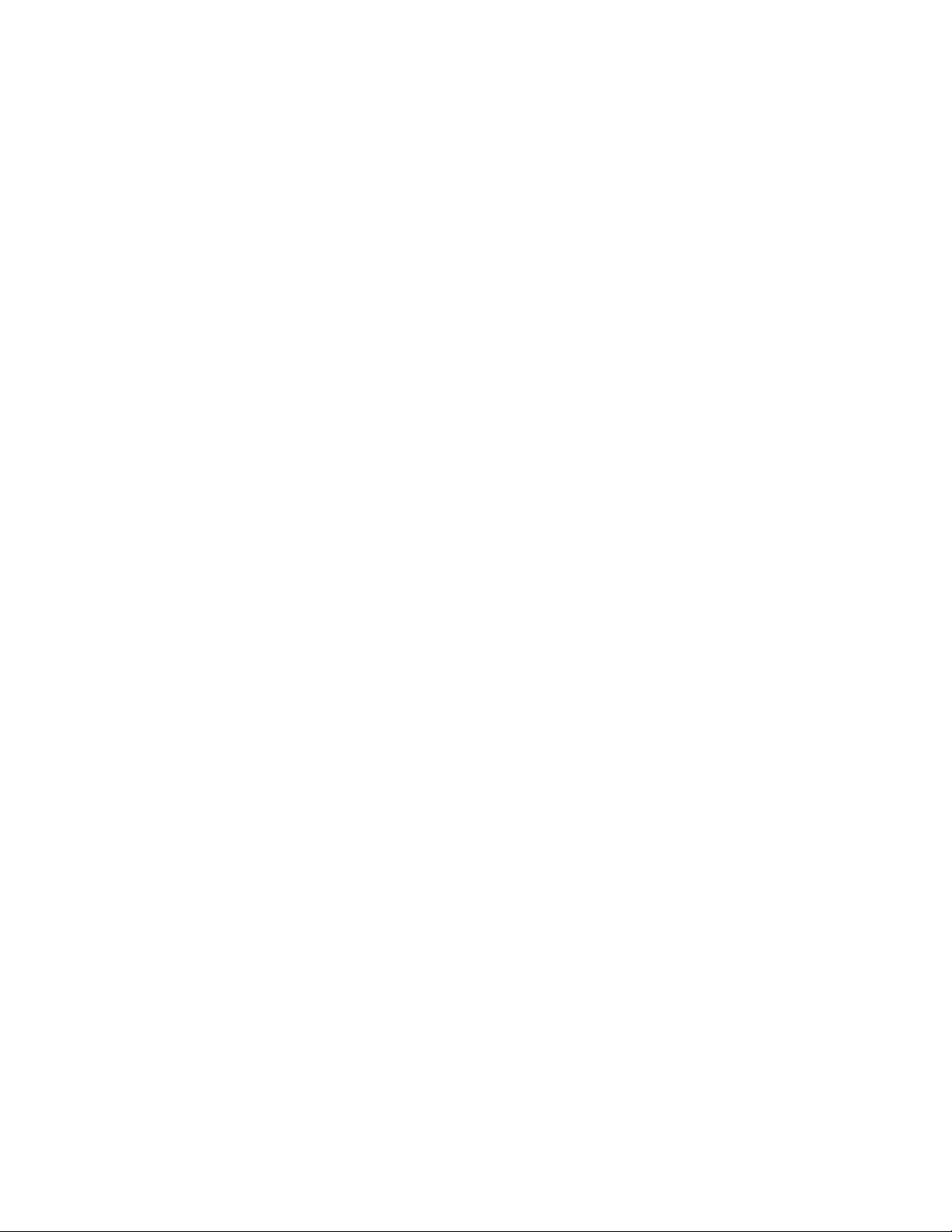
Sisällysluettelo
Luku 1 Kirjoittimen asennus
Vaihe 1: Pura kirjoitin pakkauksestaan . . . . . . . . . . . . . . . . . . . . . . . . . . . . . . . . . . 1
Vaihe 2: Kytke kirjoitin tietokoneeseen . . . . . . . . . . . . . . . . . . . . . . . . . . . . . . . . 2
Vaihe 3: Kytke kirjoitin verkkovirtaan . . . . . . . . . . . . . . . . . . . . . . . . . . . . . . . . . .3
Vaihe 4: Asenna mustekasetit . . . . . . . . . . . . . . . . . . . . . . . . . . . . . . . . . . . . . . . . 4
Vaihe 5: Lataa paperia kirjoittimeen . . . . . . . . . . . . . . . . . . . . . . . . . . . . . . . . . . . .7
Vaihe 6: Asenna kirjoitinohjelmisto . . . . . . . . . . . . . . . . . . . . . . . . . . . . . . . . . . . 9
Vaihe 7: Kohdista mustekasetit . . . . . . . . . . . . . . . . . . . . . . . . . . . . . . . . . . . . . . .18
Tulosta sivu . . . . . . . . . . . . . . . . . . . . . . . . . . . . . . . . . . . . . . . . . . . . . . . . . . . . . . . . . 18
Luku 2 Kirjoitinohjelmiston käyttö
HP:n tulostusasetukset -valintaikkunan löytäminen . . . . . . . . . . . . . . . . . . .19
Tietoja HP:n tulostusasetukset -valintaikkunasta . . . . . . . . . . . . . . . . . . . . . 20
Kirjoitinohjelmiston poistaminen . . . . . . . . . . . . . . . . . . . . . . . . . . . . . . . . . . . . 22
Luku 3 Luova tulostus
Perustietoa paperista . . . . . . . . . . . . . . . . . . . . . . . . . . . . . . . . . . . . . . . . . . . . . . . 23
Värien käyttö . . . . . . . . . . . . . . . . . . . . . . . . . . . . . . . . . . . . . . . . . . . . . . . . . . . . . . . 26
Tulostustöiden mukauttaminen . . . . . . . . . . . . . . . . . . . . . . . . . . . . . . . . . . . . . 28
Valokuvien käsittely . . . . . . . . . . . . . . . . . . . . . . . . . . . . . . . . . . . . . . . . . . . . . . . . 33
Kirjekuorien tulostus . . . . . . . . . . . . . . . . . . . . . . . . . . . . . . . . . . . . . . . . . . . . . . . . 35
Tarrojen tulostaminen . . . . . . . . . . . . . . . . . . . . . . . . . . . . . . . . . . . . . . . . . . . . . . 38
Korttien tulostus . . . . . . . . . . . . . . . . . . . . . . . . . . . . . . . . . . . . . . . . . . . . . . . . . . . . 39
Erikokoisten korttien tulostaminen . . . . . . . . . . . . . . . . . . . . . . . . . . . . . . . . . . 40
Kalvoille tulostaminen . . . . . . . . . . . . . . . . . . . . . . . . . . . . . . . . . . . . . . . . . . . . . . .41
Julisteiden tulostus . . . . . . . . . . . . . . . . . . . . . . . . . . . . . . . . . . . . . . . . . . . . . . . . . 43
Julisteiden tulostus . . . . . . . . . . . . . . . . . . . . . . . . . . . . . . . . . . . . . . . . . . . . . . . . . 44
Silitettävien siirtokuvien tulostus . . . . . . . . . . . . . . . . . . . . . . . . . . . . . . . . . . . . 47
Luku 4 Mustekasettien käyttö ja huolto
Mustekasettien käyttö . . . . . . . . . . . . . . . . . . . . . . . . . . . . . . . . . . . . . . . . . . . . . . 48
Mustekasetin vaihto . . . . . . . . . . . . . . . . . . . . . . . . . . . . . . . . . . . . . . . . . . . . . . . . 49
Mustekasettien varastointi . . . . . . . . . . . . . . . . . . . . . . . . . . . . . . . . . . . . . . . . . . . 50
Mustekasettien kohdistaminen . . . . . . . . . . . . . . . . . . . . . . . . . . . . . . . . . . . . . . .51
Mustekasettien puhdistaminen . . . . . . . . . . . . . . . . . . . . . . . . . . . . . . . . . . . . . . . 51
Mustekasettien täyttämisestä koituvat vauriot . . . . . . . . . . . . . . . . . . . . . . . . 55
iii
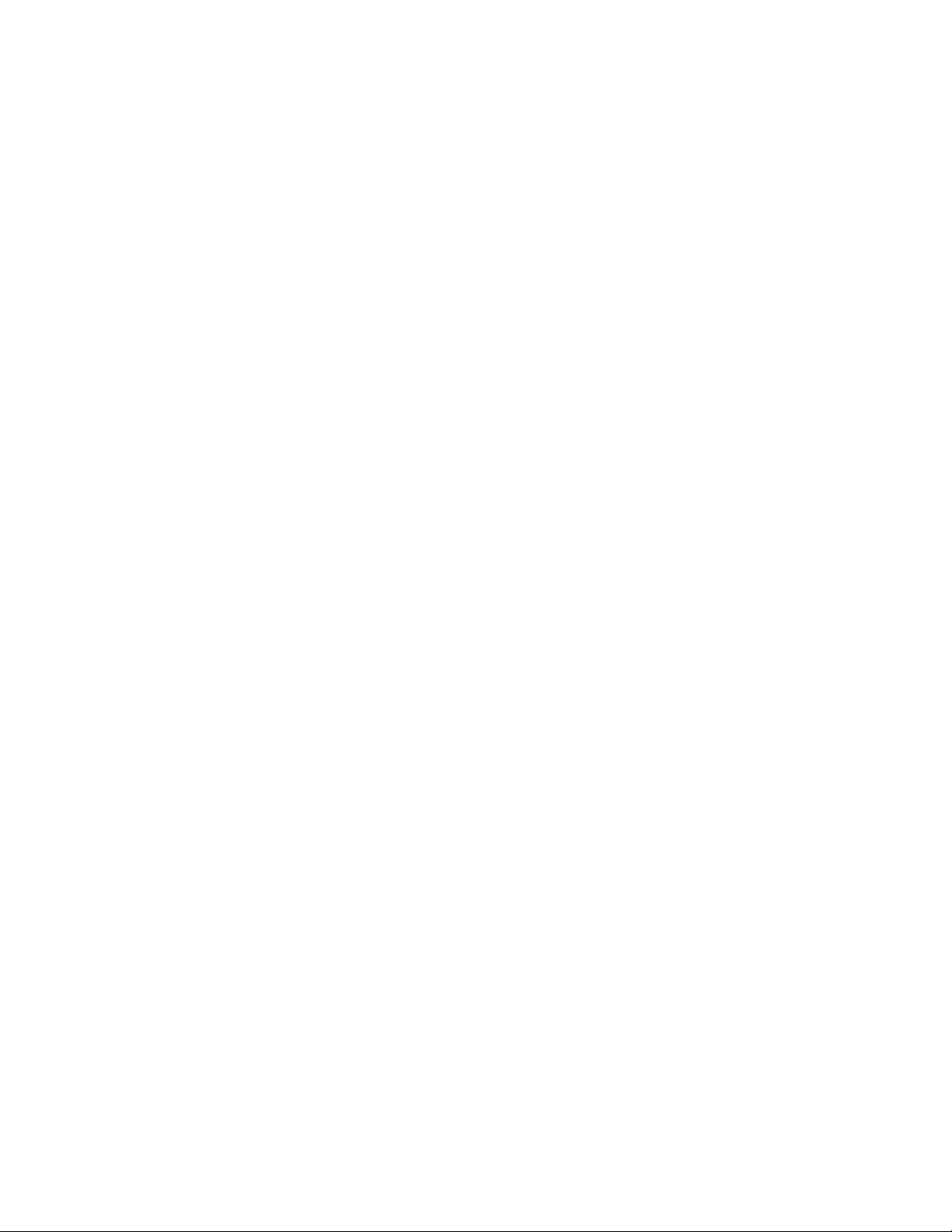
Sisällysluettelo
Luku 5 Apua ongelmiin
HP DeskJetin Työkalujen löytäminen . . . . . . . . . . . . . . . . . . . . . . . . . . . . . . . . 56
Tietoja HP DeskJetin Työkaluista . . . . . . . . . . . . . . . . . . . . . . . . . . . . . . . . . . . . 57
Yleinen vianmääritys . . . . . . . . . . . . . . . . . . . . . . . . . . . . . . . . . . . . . . . . . . . . . . . . 58
Paperitukoksen selvittäminen . . . . . . . . . . . . . . . . . . . . . . . . . . . . . . . . . . . . . . . 62
HP:n asiakastuki . . . . . . . . . . . . . . . . . . . . . . . . . . . . . . . . . . . . . . . . . . . . . . . . . . . . 63
Jatketut takuuvaihtoehdot . . . . . . . . . . . . . . . . . . . . . . . . . . . . . . . . . . . . . . . . . . . 65
Luku 6 Lisätietoa kirjoittimesta ja tarvikkeista
Kirjoittimen huolto . . . . . . . . . . . . . . . . . . . . . . . . . . . . . . . . . . . . . . . . . . . . . . . . . . 66
Kirjoittimen suorituskyvyn parantaminen . . . . . . . . . . . . . . . . . . . . . . . . . . . . 66
Vähimmäismarginaalit . . . . . . . . . . . . . . . . . . . . . . . . . . . . . . . . . . . . . . . . . . . . . . 67
Tarvikkeet ja lisälaitteet . . . . . . . . . . . . . . . . . . . . . . . . . . . . . . . . . . . . . . . . . . . . . 68
Tilaustiedot . . . . . . . . . . . . . . . . . . . . . . . . . . . . . . . . . . . . . . . . . . . . . . . . . . . . . . . . 70
Liite A Tekniset tiedot . . . . . . . . . . . . . . . . . . . . . . . . . . . . . . . . . . . . . . 72
Liite B Tietokoneasetusten tarkastaminen . . . . . . . . . . . . . . . . . . . . . .75
Liite C Kirjoittimen käyttäminen USB-kaapelin kanssa . . . . . . . . . . 79
Kirjoittimen kytkeminen USB-viritettyyn tietokoneeseen . . . . . . . . . . . . . . 79
Yleisiä USB:sta esitettyjä kysymyksiä . . . . . . . . . . . . . . . . . . . . . . . . . . . . . . . . 83
Liite D HP DeskJet 895C -sarjan kirjoittimen käyttö verkossa . . . . 85
Tietoja kirjoittimen jakamisesta verkossa . . . . . . . . . . . . . . . . . . . . . . . . . . . . . 85
Paikallisesti jaetun kirjoittimen asetukset . . . . . . . . . . . . . . . . . . . . . . . . . . . . . 86
Verkkoon kytketyn kirjoittimen asetukset . . . . . . . . . . . . . . . . . . . . . . . . . . . . 89
Online-verkkotietojen käyttö . . . . . . . . . . . . . . . . . . . . . . . . . . . . . . . . . . . . . . . . 93
Verkkoon kytkettyjen kirjoittimien ongelmien ratkaiseminen . . . . . . . . . . 93
Liite E Tulostus DOS-sovelluksista . . . . . . . . . . . . . . . . . . . . . . . . . . 94
Tietoja HP DeskJetin DOS-ohjauspaneelista . . . . . . . . . . . . . . . . . . . . . . . . . . 94
HP DeskJetin DOS-ohjauspaneelin asennus ja käyttö . . . . . . . . . . . . . . . . . 97
Tuetut merkkisarjat . . . . . . . . . . . . . . . . . . . . . . . . . . . . . . . . . . . . . . . . . . . . . . . . . 99
Liite F Lailliset tiedot . . . . . . . . . . . . . . . . . . . . . . . . . . . . . . . . . . . . . 104
Säädökset . . . . . . . . . . . . . . . . . . . . . . . . . . . . . . . . . . . . . . . . . . . . . . . . . . . . . . . . . 104
Hewlett-Packardin vastuu virheestä . . . . . . . . . . . . . . . . . . . . . . . . . . . . . . . . . 105
HEWLETT-PACKARDIN VUOSI 2000-VASTUU JÄLLEENMYYJIEN KAUTTA
LOPPUKÄYTTÄJILLE TOIMITETUISTA TUOTTEISTA . . . . . . . . . . . . . . . . . . 105
Hakemisto . . . . . . . . . . . . . . . . . . . . . . . . . . . . . . . . . . . . . . . . . . . . . . . . . . . 106
iv
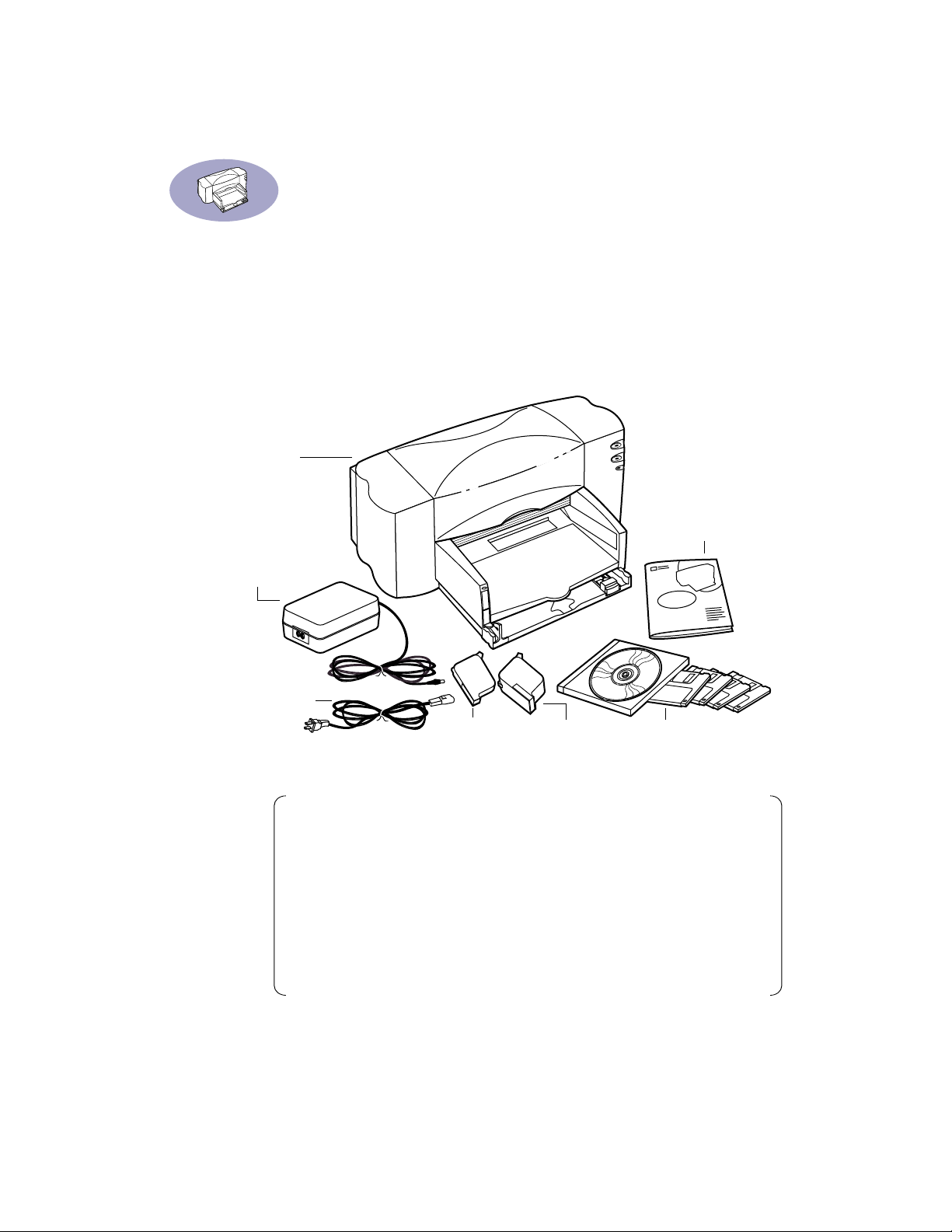
Johdanto
Onnittelut HP DeskJet 895C-, 880C- tai 810C-sarjan kirjoittimen hankinnan johdosta!
Pakkauksessa tulisi olla seuraavat osat. Jos jokin niistä puuttuu, ota yhteys HP:n
jälleenmyyjään tai soita HP:n asiakaspalveluun. (Katso puhelinnumeroa kohdasta
”HP:n asiakastuki” sivulla 63.)
Kirjoitin
Kirjoittimen ohjeet
Muuntaja
Virtajohto
Musta
mustekasetti
Kolmivärinen
mustekasetti
Kirjoitinohjelmisto
(CD ja/tai levykkeet)
Huomaa: Tarvitset kirjoitinkaapelin, esimerkiksi HP IEEE 1284 -yhteensopivan
rinnakkaiskaapelin (kaksisuuntainen). Katso tilaustietoja sivulta 68.
Jotta voisit käyttää kirjoittimen USB-porttia, tietokoneessa on oltava Windows 98.
Katso kohtaa ”Kirjoittimen käyttäminen USB-kaapelin kanssa” sivulla 79.
Jos tietokoneessa ei ole CD-ROM-asemaa tai levykkeitä ei toimitettu kirjoittimen
mukana, katso sivulta 63 ohjelmiston hankkimisohjeita.
Ohjeita verkkotulostuksesta HP DeskJet 895C -sarjan kirjoittimella on kohdassa
”HP DeskJet 895C -sarjan kirjoittimen käyttö verkossa” sivulla 85.
6410020
v
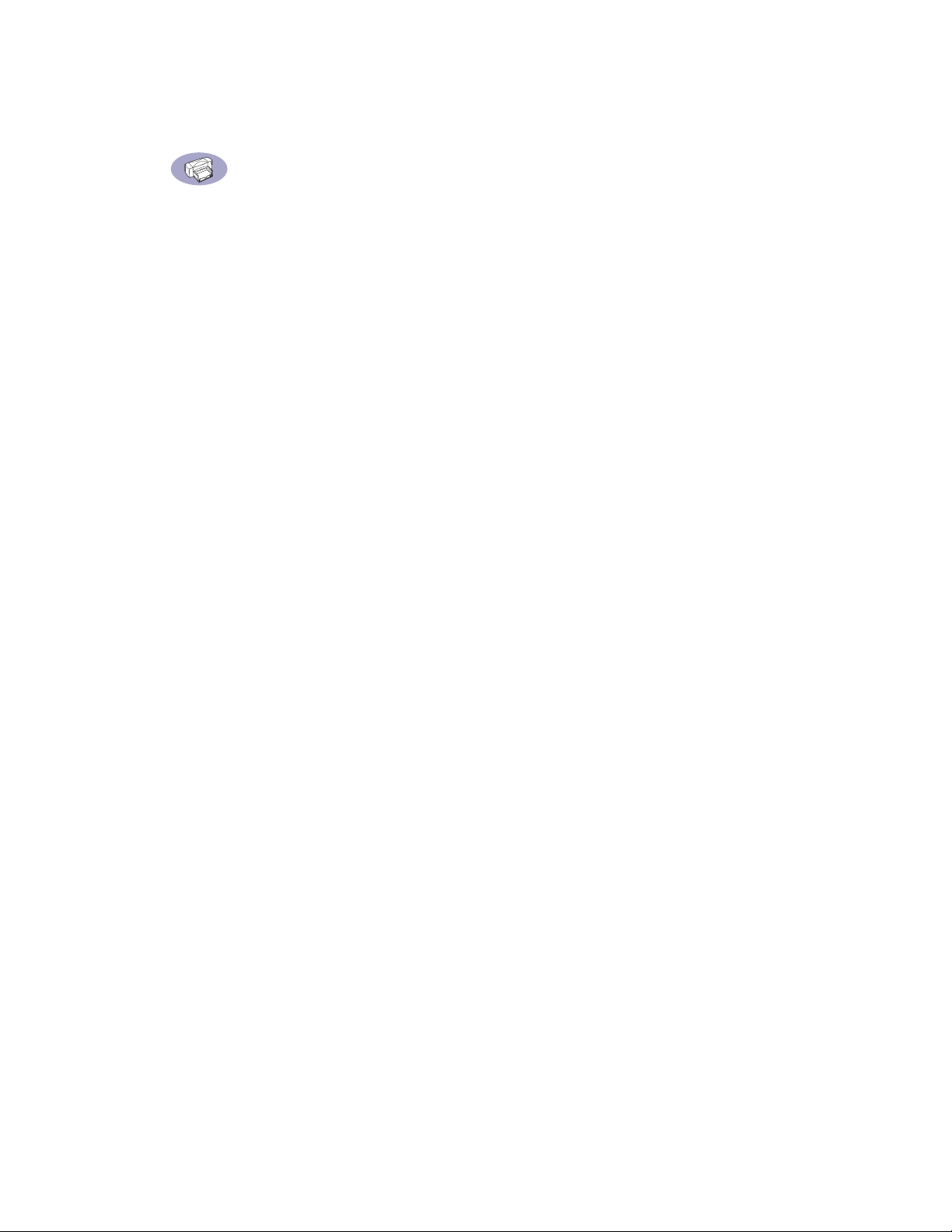
Johdanto
HP-mustesuihkukirjoittimen erikoistoiminnot
Uusi HP DeskJet -sarjan kirjoitin on varustettu erityistoiminnoilla, jotka parantavat
tulostuslaatua ja antavat sinulle kilpailuedun:
•
Tutustu laserlaatuiseen tekstiin ja hohtaviin valokuvalaatuisiin väreihin, jotka
tekevät tulosteistasi vahvoja ja esityksistäsi vakuuttavampia.
•
Nauti selkeistä, luonnollisen näköisistä tulosteista millä tahansa paperilla
PhotoRet II -tulostustekniikan ansiosta.
•
Tulosta virheettömiä värejä ColorSmart II -värientäsmäyksellä.
HP-kirjoitin on myös USB-valmis (Universal Serial Bus).
•
HP DeskJet 895C -sarjan kirjoitin on lisäksi suunniteltu toimimaan joko
henkilökohtaisena kirjoittimena tai verkkokirjoittimena pienille työryhmille.
Lisätietojen löytäminen
Tä mä Käyttöopas näyttää, kuinka kirjoitinta tulisi käyttää. Lisätietoja
kirjoittimesta saat seuraavista paikoista:
vi
Saat viimeisimpiä tuotetietoja ja ongelmien ratkaisuohjeita sekä voit
•
ladata päivitetyn kirjoitinohjelmiston Web-sivuiltamme osoitteesta
http://www.hp.com/support/home_products tai http://www.hp.com
Kirjoitinohjelmistossa on HP DeskJetin Työkalut -niminen online-
•
vianmääritysjärjestelmä. Katso lisätietoja kohdasta ”Tietoja HP DeskJetin
Työkaluista” sivulla 57.
Kirjoittimen mukana toimitetaan myös Julkaisutiedot-tiedosto. Tämä
•
tiedosto kopioidaan HP DeskJet 8xxC -sarjan apuohjelmat -ryhmään
kirjoitinohjelmistoa asennettaessa. Julkaisutiedoissa on tietoa
tuotteiden yhteensopivuudesta.
Jos tulostat MS-DOSista, katso kohtaa ”Tulostus DOS-sovelluksista” sivulla 94.
•
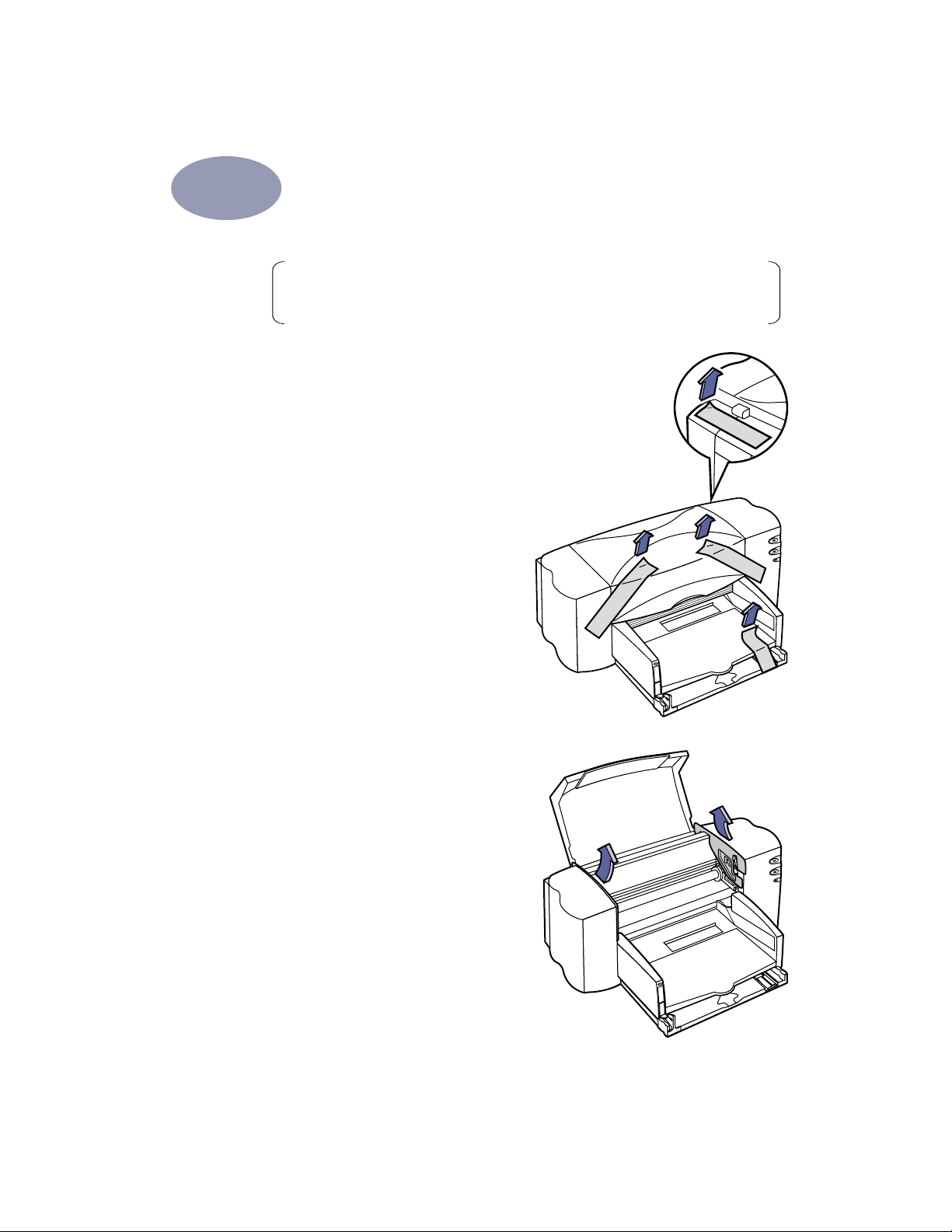
1
Kirjoittimen asennus
Huomaa: Jos käytät kirjoittimen ja tietokoneen välillä USB-kaapelia, katso
kohtaa ”Kirjoittimen kytkeminen USB-viritettyyn tietokoneeseen” sivulla 79.
Vaihe 1: Pura kirjoitin pakkauksestaan
Poista kirjoittimen päällä oleva
1
pakkausmateriaali ja -teippi.
2
Avaa yläkansi. Poista molemmat
muoviset pakkausmateriaalit
kirjoittimen sisältä.
Sulje yläkansi.
3
6410021
6410022
1
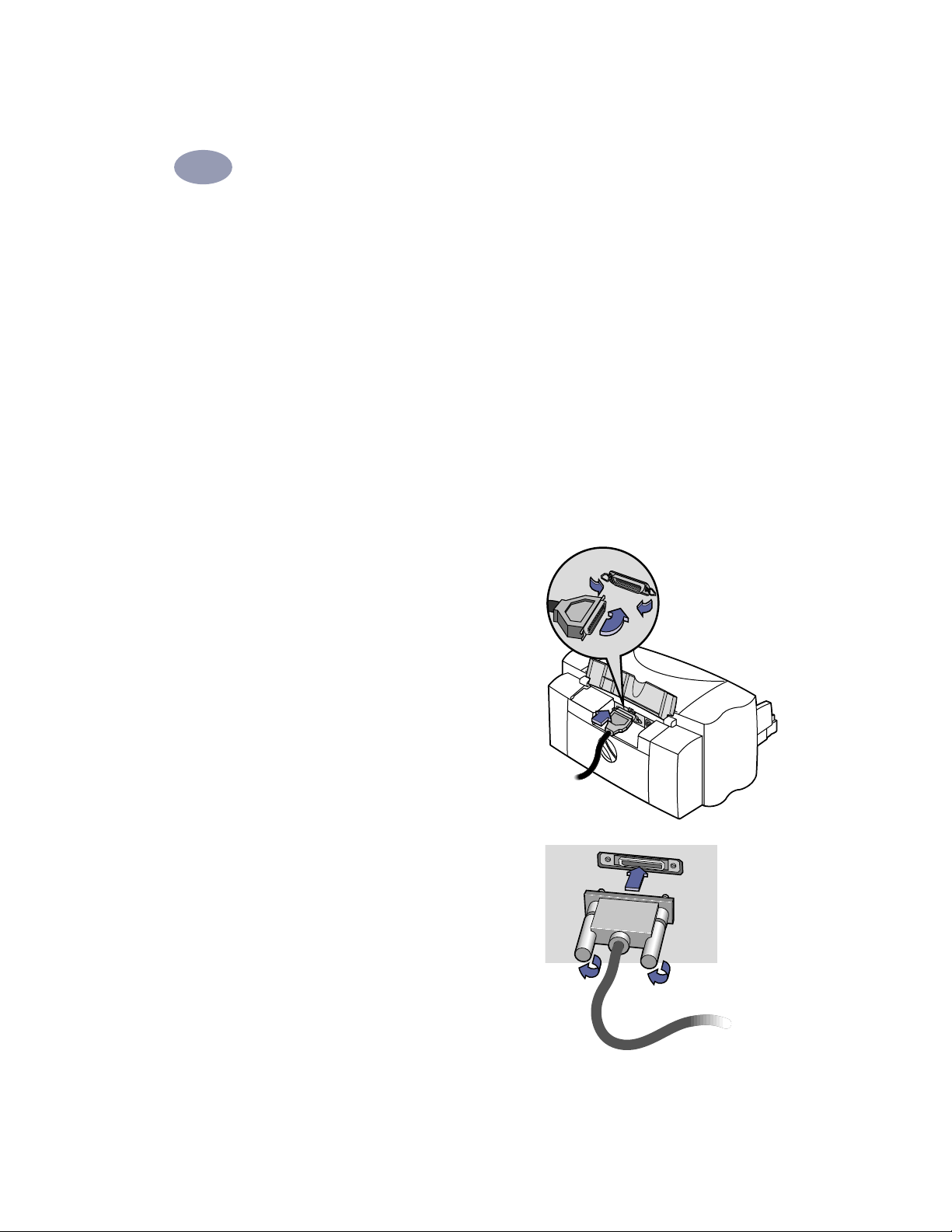
Kirjoittimen asennus
1
Vaihe 2: Kytke kirjoitin tietokoneeseen
Voit liittää kirjoittimen seuraaviin kaapeleihin:
Kaksisuuntainen rinnakkaiskaapeli. Tämä on suositus.
•
(Katso tätä sivua.)
USB-kaapeli (vain Windows 98). (Katso kohtaa ”Kirjoittimen käyttäminen
•
USB-kaapelin kanssa” sivulla 79.)
Vain HP DeskJet 895C -sarjan kirjoittimet: 10Base-T-verkkokaapeli
•
JetDirect-ulkoisen tulostuspalvelimen kautta. (Katso kohtaa ”HP DeskJet 895C
-sarjan kirjoittimen käyttö verkossa” sivulla 85.)
Rinnakkaiskaapelin kytkeminen
Tarvitset kirjoitinkaapelin, joka tukee kaksisuuntaista tiedonsiirtoa (IEEE 1284
-yhteensopiva), kuten HP:n osanumero C2950A.
1
Katkaise virta sekä tietokoneesta
että kirjoittimesta.
2
Avaa kaapelin luukku
kirjoittimen takaa.
Liitä kaapelin ruuviton pää
3
kirjoittimeen. Napsauta
liuskat uriinsa.
Kytke kaapelin toinen pää
4
tietokoneeseen ja kiristä ruuvit.
6410027
6410028
2
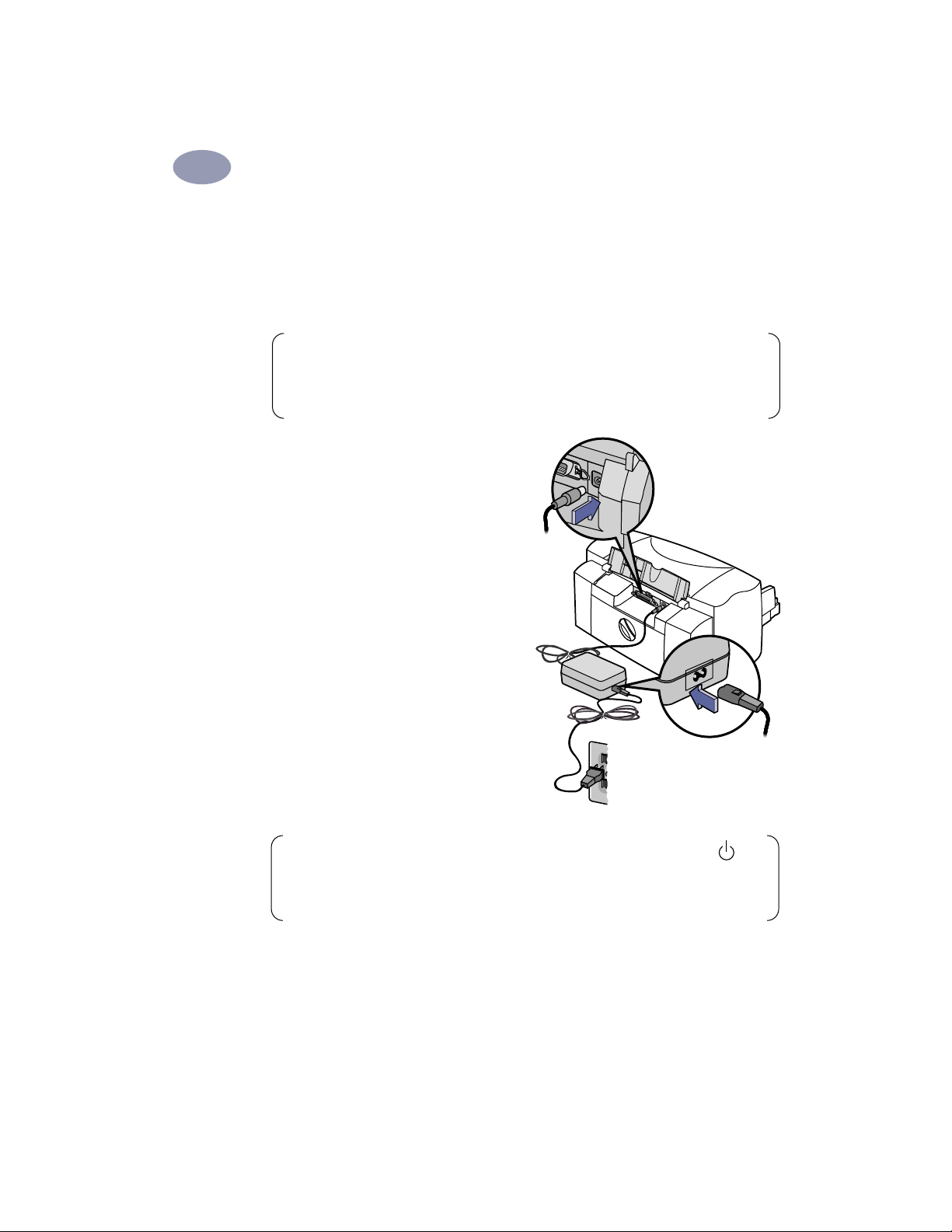
Kirjoittimen asennus
1
Vaihe 3: Kytke kirjoitin verkkovirtaan
1
Anna virran olla pois päältä kirjoittimesta ja tietokoneesta.
Avaa kaapelin luukku kirjoittimen takaa.
2
Huomaa: Jos käytät HP JetDirect -ulkoista tulostuspalvelinta HP DeskJet
895C -sarjan kirjoittimen kanssa, katso kohtaa ”HP DeskJet 895C -sarjan
kirjoittimen käyttö verkossa” sivulla 85.
Kytke muuntajan johto
3
tiukasti kirjoittimen takana
olevaan liittimeen.
4
Kytke virtajohdon toinen
pää muuntajaan.
5
Kytke johdon toinen
pää pistorasiaan.
Huomaa: Käytä vain kirjoittimen etuosassa olevaa Virta-painiketta
virran kytkemiseen ja katkaisuun. Virran katkaisu jakorasiasta,
ylijännitesuojasta tai seinärasiasta voi johtaa ennenaikaisiin vaurioihin.
6410023
3
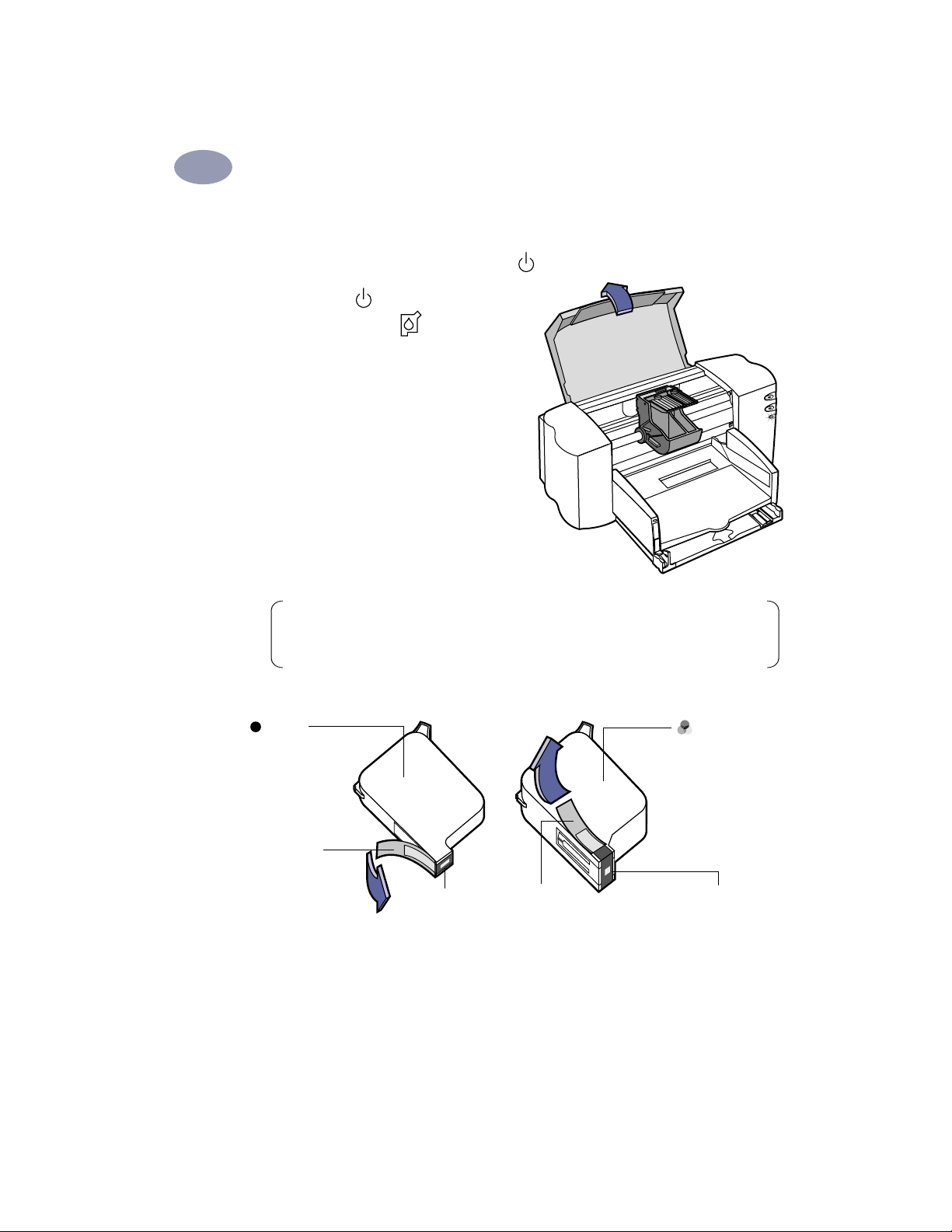
Kirjoittimen asennus
1
Vaihe 4: Asenna mustekasetit
1
Paina virta päälle Virta-painikkeesta .
Virta-valo syttyy ja
mustekasettivalo vilkkuu.
2
Avaa yläkansi.
Mustekasettien keinujen pitäisi
siirtyä kirjoittimen keskelle.
Ota mustekasetit pakkauksistaan.
3
4
Ota suojateippi varovasti pois
kummastakin kasetista.
6410024
Huomaa: Älä kosketa mustesuuttimia tai kuparisia sähköliittimiä. ÄLÄ
myöskään poista kupariliuskoja – niitä tarvitaan kasetin sähköliitännässä.
Musta
mustekasetti
Suojateippi
Mustesuuttimet
Suojateippi
6410025
Kolmivärinen
mustekasetti
Mustesuuttimet
4
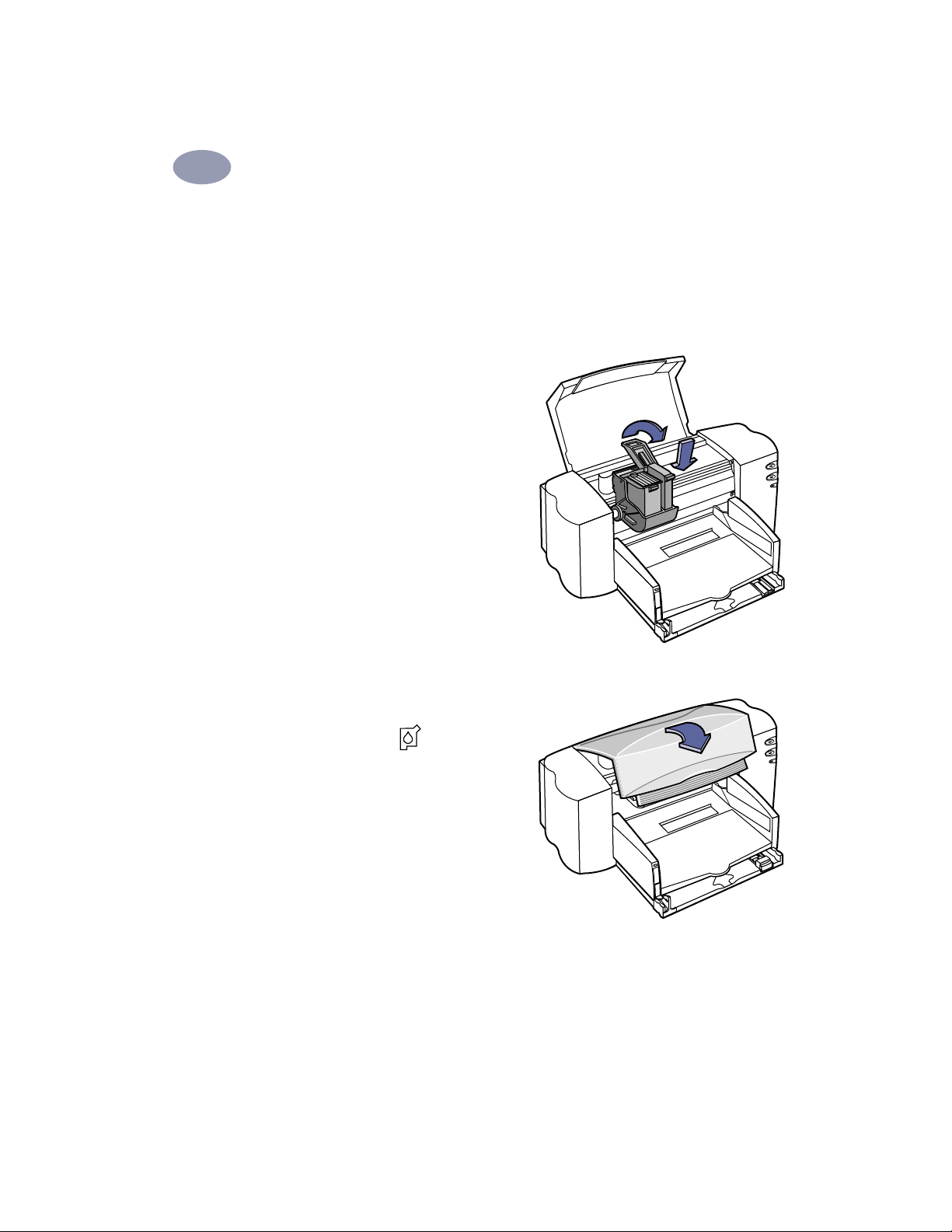
Kirjoittimen asennus
1
Nosta kummankin mustekasetin keinun salpa kirjoittimessa. Kupariliuskojen
5
ollessa kohti kirjoittimen takaosaa ja mustekasetin ollessa pystyssä, paina
kasetti tiukasti alas keinuun.
Asenna musta mustekasetti oikeaan keinuun ja kolmivärinen kasetti vasempaan
keinuun. Kirjoittiminen toiminta vaatii kummankin kasetin asentamisen.
Sulje salpa.
6
Kuulet naksahduksen ja
tunnet vastusta, kun salpa
työnnetään alas.
Sulje yläkansi.
7
Mustekasettivalo vilkkuu
jonkin aikaa ja sammuu sitten.
(Kuulet keinumekanismin
liikkuvan lepoasentoonsa
kirjoittimen oikeaan reunaan.)
6410005
6410026
5
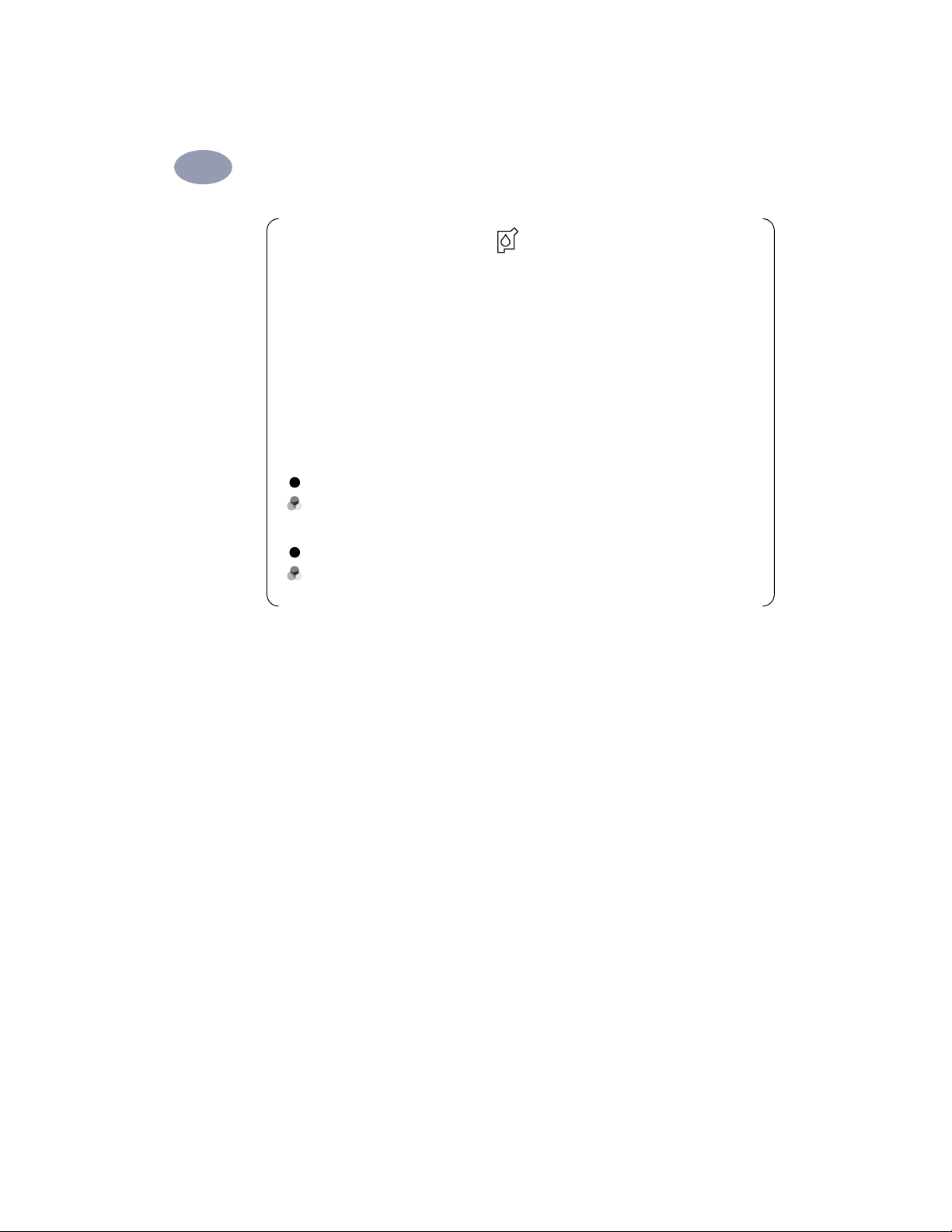
Kirjoittimen asennus
1
Huomaa: Jos mustekasettivalo jatkaa vilkkumista, eivätkä kasetit
siirry oikealle, ota molemmat kasetit irti ja asenna ne uudelleen.
Kun muste loppuu mustekasetista, vaihda tyhjä kasetti uuteen. Jätä tyhjä
kasetti aina kirjoittimen keinuun, kunnes voit vaihtaa sen. Kirjoitin ei toimi
anoastaan yhdellä kasetilla.
Suosittelemme, että pidät varakasetteja aina varastossa. Tarkasta osanumerot
ostaessasi mustekasetteja, jotta ostat oikeita kasetteja. Nämä mustekasetit on
suunniteltu käytettäväksi tässä kirjoittimessa selkeiden ja terävien tulosteiden
tuottamiseksi:
895Cxi-, 895Cse-, 880C-, 882C- ja 815C-kirjoittimet:
musta HP 51645 -sarja
kolmivärinen HP C1823 -sarja
810C- ja 812C-kirjoittimet:
musta HP nro [15] (vastaa C6615A:ta)
kolmivärinen HP nro [23] (vastaa C1823-sarjaa)
6

Kirjoittimen asennus
1
Vaihe 5: Lataa paperia kirjoittimeen
1
Vedä syöttölokero (alempi)
ulos ja siirrä paperisäätimiä
mahdollisimman leveälle
tehdäksesi tilaa paperille.
Käännä tulostelokero
(ylempi) ylös, niin näet
paremmin syöttölokeroon.
Huomaa: Vaikka saatkin hyviä tulostuksia tavallisella paperilla,
Hewlett-Packardin paperit on kehitetty erityisesti HP-musteille ja -kirjoittimille.
HP-paperien käyttö avaa myös aivan uusia tulostusmahdollisuuksia.
HP-papereita löytyy useimmista tietokonetarvikeliikkeistä. Katso lisätietoja
kohdasta ”Perustietoa paperista” sivulla 23.
Tulostelokero
Syöttölokero
6410006
2 Poista paperinippu pakkauksestaan. (Varmista, että nipussa on samankokoista
ja -painoista paperia.) Tasaa nippu napauttamalla sitä tasaista pintaa vasten.
3
Aseta paperia syöttölokeroon
tulostuspuoli alaspäin. Voit
asettaa kirjoittimeen 10 mm:n
tai 3/8 tuuman paksuisen
pinon kerrallaan.
Työnnä paperinippua taaksepäin,
4
kunnes se pysähtyy.
6410007
7
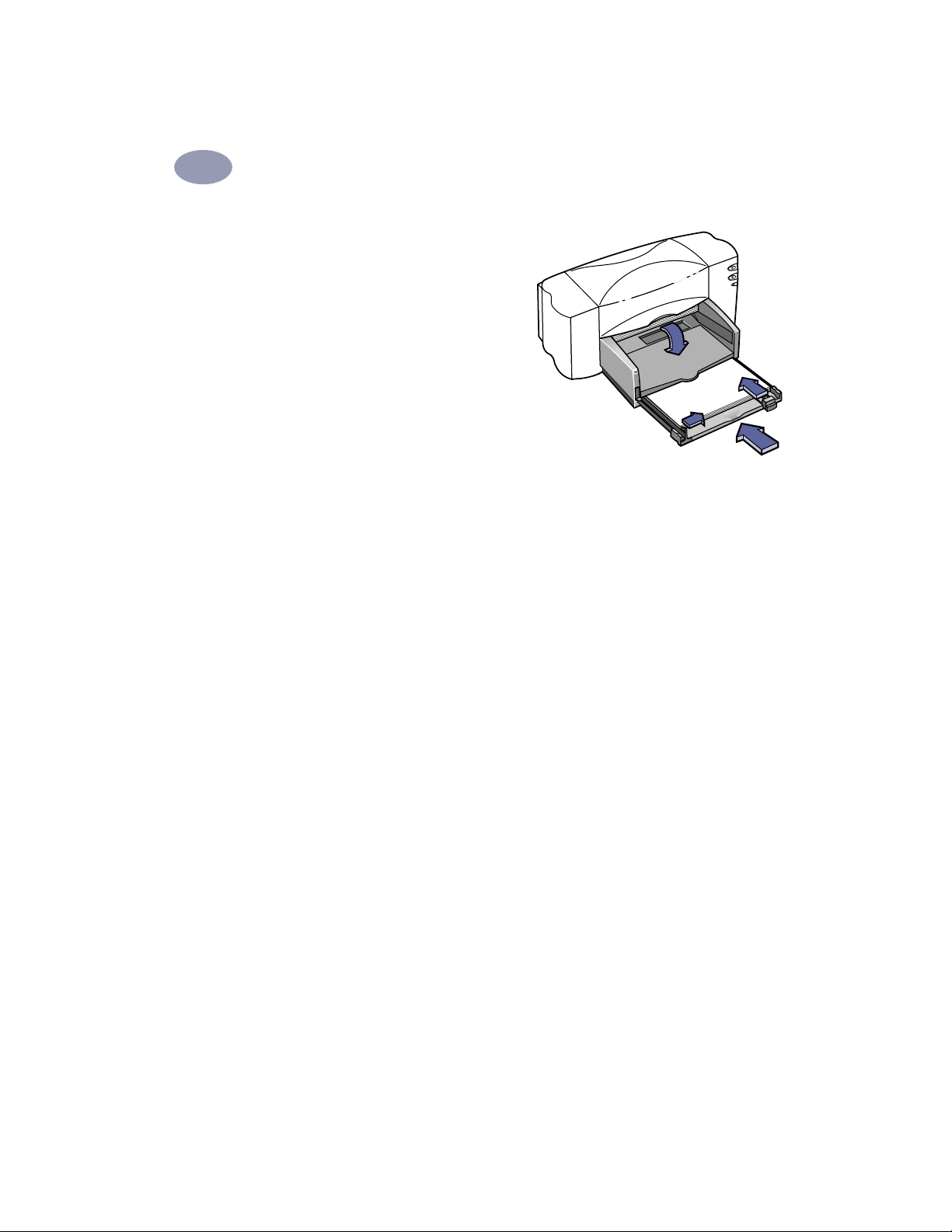
Kirjoittimen asennus
1
5
Siirrä molemmat paperinohjaimet
siten, että ne nojaavat tiukasti
paperin laitoja vasten. Varmista,
että paperi on tasaisena lokerossa
ja että se sopii pituusohjaimen
kielekkeiden alle.
Siirrä syöttölokero sitten
6
kokonaan sisään.
Käännä ylhäällä oleva
tulostelokero takaisin alas.
Tulostuspuoli alaspäin
Useimmilla papereilla tulostusjälki on parempaa paperin toisella puolella.
Tämä koskee erityisesti päällystettyjä tai käsiteltyjä papereita. Tulostuspuoli
ilmoitetaan yleensä paperipakkauksessa. Syötä paperi syöttölokeroon
tulostuspuoli alaspäin.
Katso lisätietoja:
Katso kohdasta ”Korttien tulostus” sivulla 39 tietoa pienikokoisen paperin
lataamisesta. Katso kohdasta ”Julisteiden tulostus” sivulla 44 tietoa
julistepaperille tulostamisesta. Katso kohdasta ”Erikokoisille papereille
tulostaminen” sivulla 28 tietoa erikokoisten paperien käyttämisestä.
6410008
8
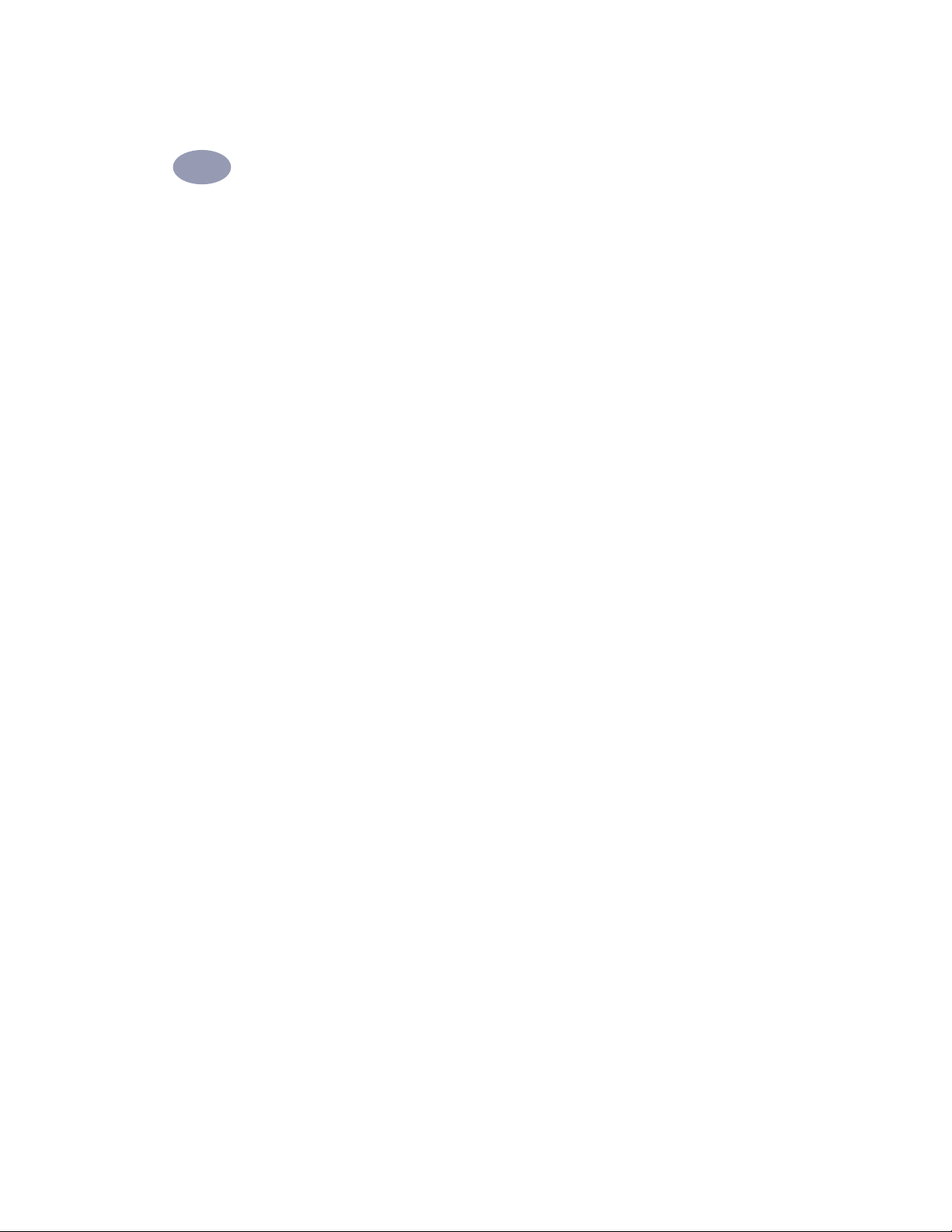
Kirjoittimen asennus
1
Vaihe 6: Asenna kirjoitinohjelmisto
Ennen kuin voit käyttää uutta HP DeskJet -kirjoitinta, sinun täytyy asentaa
kirjoitinohjelmisto jokaiseen tietokoneeseen, johon kirjoitin on kytketty.
Kirjoitinohjelmisto toimitetaan kirjoittimen mukana CD-levyllä. Se on myös
saatavissa levykkeillä.
Hewlett-Packard päivittää kirjoitinohjelmistoja säännöllisesti. Katso
kohdasta ”Kirjoitinohjelmisto” sivulla 63 tietoa päivitetyn
kirjoitinohjelmiston hankkimisesta.
Jos tulostat tietokoneesta rinnakkaiskaapelin välityksellä
Katso sivulta 10 tietoa tulostusohjelmiston asentamisesta tietokoneeseen, joka
on kytketty suoraan kirjoittimeen rinnakkaiskaapelilla.
Jos tulostat käyttäen USB:tä
Katso liitteestä ”Kirjoittimen käyttäminen USB-kaapelin kanssa” sivulla 79 tietoa
kirjoitinohjelmiston asentamisesta USB:tä käyttävään tietokoneeseen.
Jos tulostat DOSista käsin
Katso liitteestä ”Tulostus DOS-sovelluksista” sivulla 94 tietoa
DOS-kirjoitinohjelmiston asentamisesta ja DOSista tulostamisesta.
Vain HP DeskJet 895C -sarjan kirjoittimet: Jos tulostat paikallisesti jaetulla
tai verkkokirjoittimella
Katso liitteestä ”HP DeskJet 895C -sarjan kirjoittimen käyttö verkossa” sivulla 85
tietoa kirjoitinohjelmiston asentamisesta tietokoneeseen, jolta tulostetaan
HP DeskJet 895C -sarjan kirjoittimelle verkossa.
9
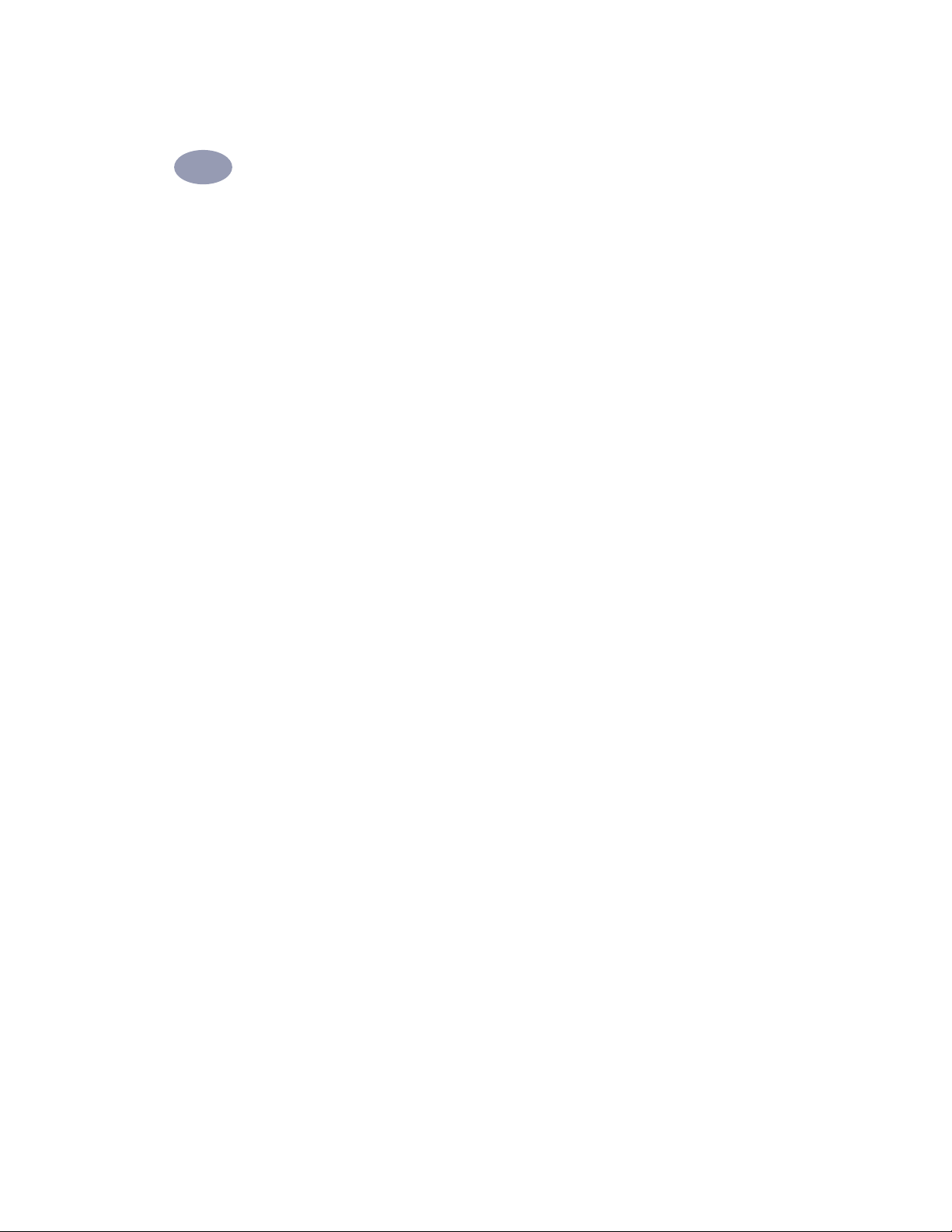
Kirjoittimen asennus
1
Jos tulostat käyttäen rinnakkaiskaapelia
1 Varmista, että tietokoneen asetukset on tehty ja että se toimii ja
täyttää kohdassa ”Tietokoneasetusten tarkastaminen” sivulla 75
mainitut vähimmäisvaatimukset.
2 Suorita kaikki tämän ohjekirjan aiemmissa osissa opastetut asennustoimet.
Tämä varmistaa, että kirjoittimen asetukset ovat kunnossa ja se on
valmiina tulostukseen.
3 Varmista, että kirjoitin on kytketty tietokoneeseen ja että kirjoittimen ja
tietokoneen väliin ei ole kytketty mitään oheislaitteita (kuten skannereita,
varmuuskopiolaitteita ja kytkinrasioita).
4 Varmista, että sekä tietokoneeseen että kirjoittimeen on kytketty virta päälle.
5
Sulje kaikki avoimet ohjelmistot, lukuun ottamatta HP DeskJet -asennusohjelmaa,
Windowsin Resurssienhallintaa tai Järjestelmänhallintaa. Katso ohjelmistojen
sulkemisohjeita sivulta 16.
10
6 Suorita tietokoneen käyttöjärjestelmää ja levykeaseman tyyppiä (joko
CD-ROM tai levyke) vastaava asennus.
Jos asennat kirjoitinohjelmistoa CD-levyltä, katso kohtaa ”Asennus CD-levyltä”
sivulla 11.
Jos asennat kirjoitinohjelmistoa levykkeiltä, katso kohtaa ”Asentaminen
levykkeiltä” sivulla 13.
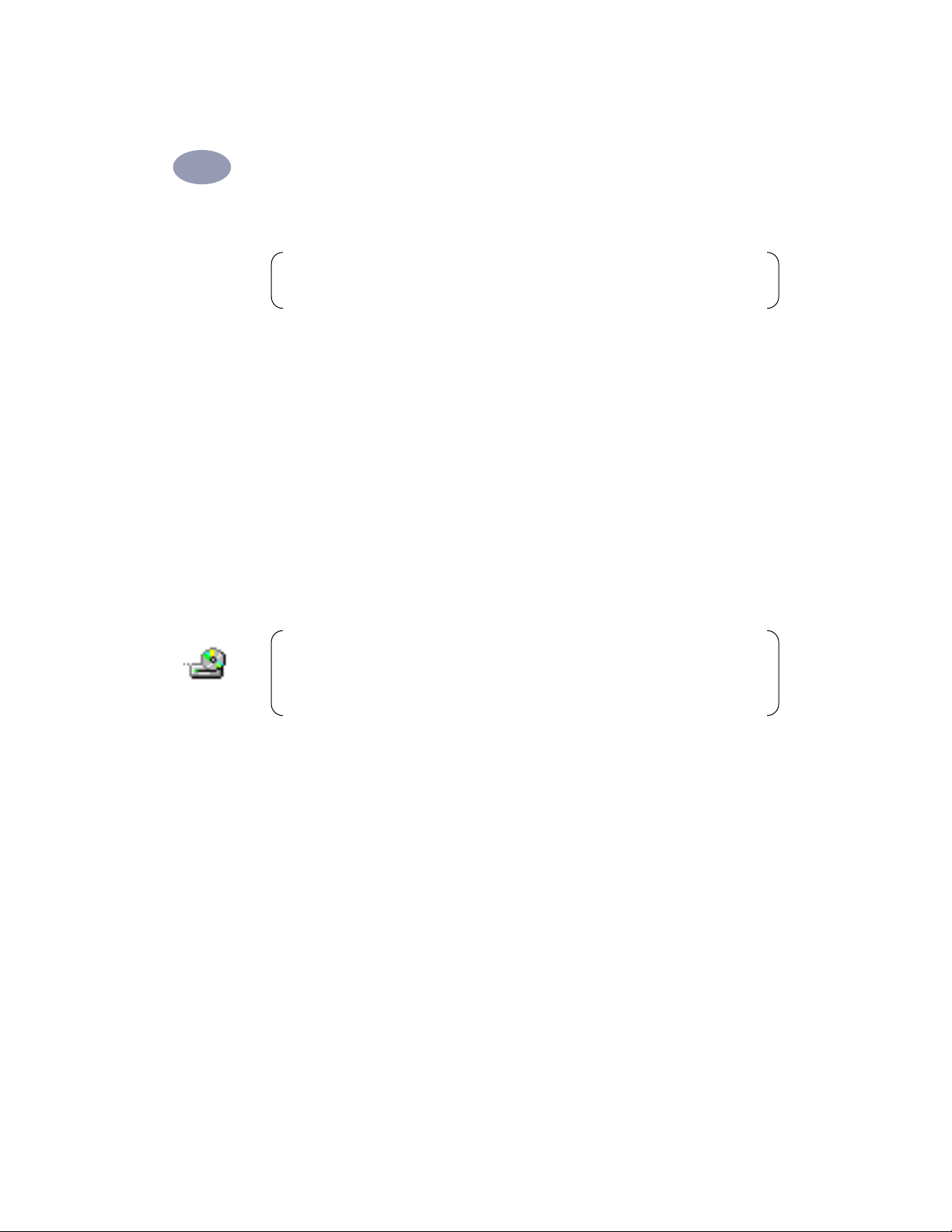
Kirjoittimen asennus
1
Asennus CD-levyltä
Huomaa: Jos Uusi laite löytynyt -ikkuna tulee esille asennuksen aikana,
napsauta ”X”-ruutua ikkunan oikeassa yläreunassa tai napsauta Peruuta.
Aseta CD-levy CD-ROM-asemaan.
1
•
Windows 95, 98 ja NT 4.0:
a. Valitse tehtäväpalkista Käynnistä ➙ Suorita.
b. Kirjoita CD-ROM-aseman tunnus (yleensä D:\ tai E:\) ja sitten setup.exe
•
Windows 3.1x:
a. Valitse Järjestelmänhallinnasta Tiedosto ➙ Suorita.
b. Kirjoita CD-ROM-aseman tunnus (yleensä D:\ tai E:\) ja sitten setup.exe
ja napsauta OK.
ja napsauta OK.
Huomaa: Jos et tiedä CD-ROM-aseman tunnusta, avaa Windowsin
Resurssienhallinta tai Tiedostonhallinta ja tarkista CD-ROM-aseman vieressä
oleva kirjain.
2 Kun aloitusnäyttö tulee esiin, napsauta Asenna HP DeskJet 8xxC -sarjan
kirjoitinohjelmisto. (Kirjoittimen mallinumero — 895, 810 tai 812 — näkyy
asennuspainikkeessa.)
3 Kun esiin tulee HP:n käyttöoikeussopimusruutu, lue sopimus ja
napsauta Hyväksyn.
4 Tee jokin seuraavista:
•
Jos kirjoitin on päällä ja kytketty tietokoneeseen rinnakkaiskaapelilla,
asennusohjelma tunnistaa automaattisesti kirjoittimen ja mihin porttiin se
on kytketty. Seuraa näyttöön tulevia ohjeita. Jatka sitten vaiheesta 5.
11
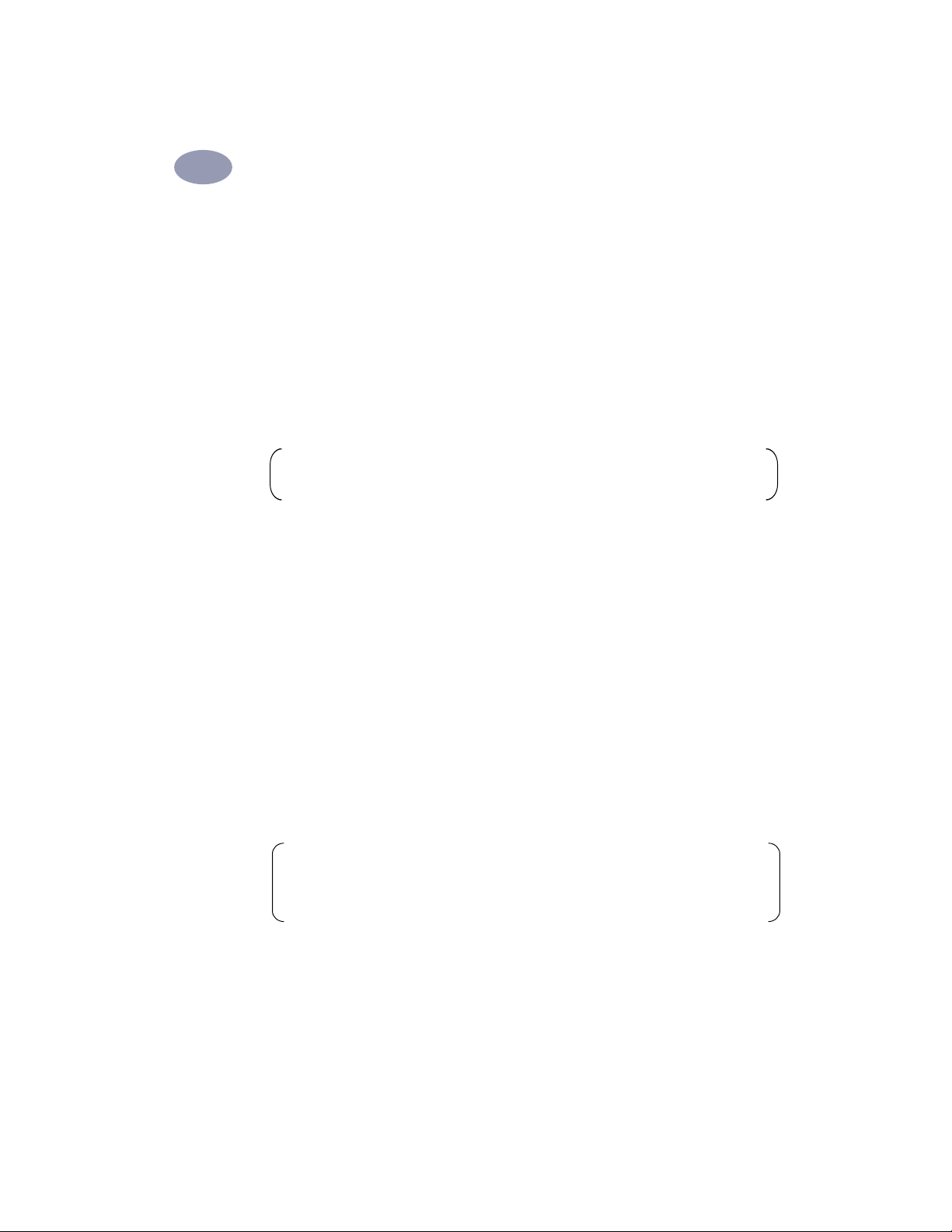
Kirjoittimen asennus
1
•
Jos kirjoitin on sammutettu tai yhteyttä tietokoneeseen ei vielä ole luotu
rinnakkaiskaapelilla, asennusohjelma kehottaa sinua määrittämään, mitä
porttia kirjoitin käyttää. Valitse LPT-tyyppinen portti oletuasetukseksi. LPT1 on
hyvä useimmille tietokoneille. Napsauta Seuraava ja etene vaiheeseen 5.
5 Seuraa näyttöön tulevia ohjeita.
Jos ongelmia esiintyy, katso kohtaa ”Jos asennuksessa esiintyy ongelmia”
sivulla 15.
6 Käynnistä Windows uudelleen.
Huomaa: Windows täytyy käynnistää uudelleen, jotta
kirjoitinohjelmisto toimisi.
7 Seuraa edelleen näyttöön tulevia ohjeita.
8 Kun Tiedonsiirtotesti-ruutu tulee esille, napsauta Testaa
kirjoittimen tiedonsiirto.
Tee sitten jokin seuraavista:
•
Jos testi onnistuu, etene suoraan vaiheeseen 9.
•
Jos testi epäonnistuu, napsauta Vianmääritys ja yritä korjata ongelma. Jos
ongelma ei ratkea, napsauta OK. Katso lisätietoja kirjoitinkytkennöistä
kohdasta ”Tiedonsiirtotesti ja kaksisuuntainen tiedonsiirto (rinnakkaiskaapeli)”
sivulla 16.
9 Vain HP DeskJet 895C -sarjan kirjoittimet: Voit myös asentaa ilmaisia
lisäohjelmistoja, jotka toimitetaan CD-levyllä.
Huomaa: HP DeskJet 8xxC -sarjan kirjoitin asetetaan automaattisesti
Windowsin oletuskirjoittimeksi. Jos se ei ole Windowsin oletuskirjoitin, siirry
kohtaan ”HP DeskJet -kirjoittimen asettaminen oletuskirjoittimeksi” sivulla 17.
10 Jatka kohdasta ”Vaihe 7: Kohdista mustekasetit” sivulla 18.
12
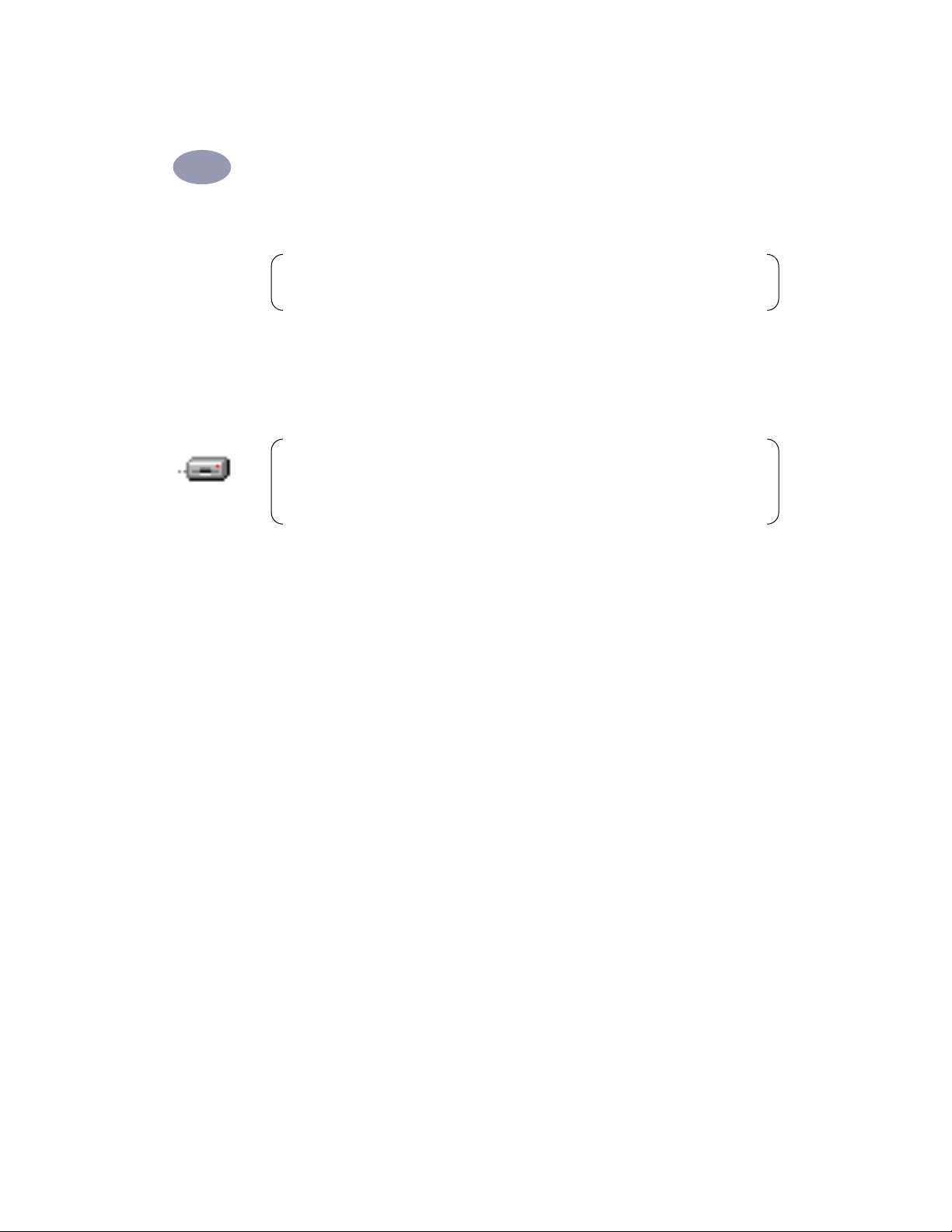
Kirjoittimen asennus
1
Asentaminen levykkeiltä
Huomaa: Jos Uusi laite löytynyt -ikkuna tulee esille asennuksen aikana,
napsauta ”X”-ruutua ikkunan oikeassa yläreunassa tai napsauta Peruuta.
1 Aseta levyke 1 levykeasemaan.
2 Windows 95, 98 ja NT 4.0: Valitse tehtäväpalkista Käynnistä ➙ Suorita.
Windows 3.1x: Valitse Järjestelmänhallinnasta Tiedosto ➙ Suorita.
Huomaa: Jos et tiedä levykeaseman tunnusta, avaa Windowsin
Resurssienhallinta tai Tiedostonhallinta ja tarkista levykeaseman vieressä
oleva kirjain.
3 Kirjoita levykeaseman tunnus (yleensä A:\) ja sitten setup.exe ja napsauta OK.
4 Kun aloitusnäyttö tulee esiin, napsauta Asenna HP DeskJet 8xxC
-sarjan kirjoitinohjelmisto.
5 Kun esiin tulee HP:n käyttöoikeussopimusruutu, lue sopimus ja
napsauta Hyväksyn.
6 Tee jokin seuraavista:
•
Jos kirjoitin on päällä ja kytketty tietokoneeseen rinnakkaiskaapelilla,
asennusohjelma tunnistaa automaattisesti kirjoittimen ja mihin porttiin se on
kytketty. Seuraa näyttöön tulevia ohjeita. Etene sitten vaiheeseen 7.
•
Jos kirjoitin on sammutettu tai yhteyttä tietokoneeseen ei vielä ole luotu
rinnakkaiskaapelilla, asennusohjelma kehottaa sinua määrittämään, mitä
porttia kirjoitin käyttää. Valitse LPT-tyyppinen portti oletuasetukseksi. LPT1 on
hyvä useimmille tietokoneille. Napsauta Seuraava ja etene vaiheeseen 7.
7 Seuraa näyttöön tulevia ohjeita.
Jos ongelmia esiintyy, katso kohtaa ”Jos asennuksessa esiintyy ongelmia”
sivulla 15.
13
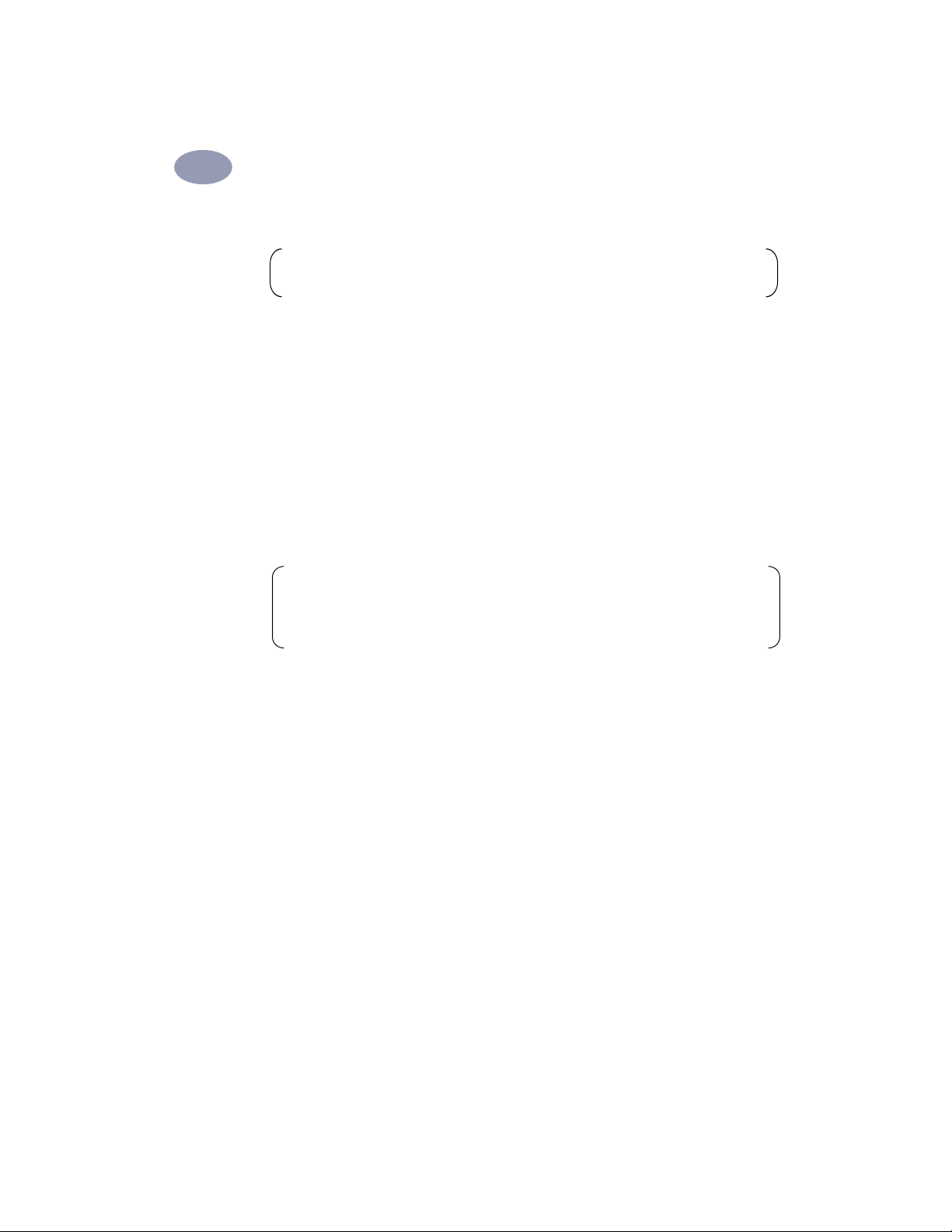
Kirjoittimen asennus
1
8 Käynnistä Windows uudelleen.
Huomaa: Windows täytyy käynnistää uudelleen, jotta
kirjoitinohjelmisto toimisi.
9 Seuraa edelleen näyttöön tulevia ohjeita.
10 Kun Tiedonsiirtotesti-ruutu tulee esille, napsauta Testaa
kirjoittimen tiedonsiirto.
Tee sitten jokin seuraavista:
•
Jos testi onnistuu, etene suoraan vaiheeseen 11.
•
Jos testi epäonnistuu, napsauta Vianmääritys ja yritä korjata ongelma. Jos
ongelma ei ratkea, napsauta OK. Katso lisätietoja kirjoitinkytkennöistä
kohdasta ”Tiedonsiirtotesti ja kaksisuuntainen tiedonsiirto (rinnakkaiskaapeli)”
sivulla 16.
Huomaa: HP DeskJet 8xxC -sarjan kirjoitin asetetaan automaattisesti
Windowsin oletuskirjoittimeksi. Jos se ei ole Windowsin oletuskirjoitin, siirry
kohtaan ”HP DeskJet -kirjoittimen asettaminen oletuskirjoittimeksi” sivulla 17.
14
11 Jatka kohdasta ”Vaihe 7: Kohdista mustekasetit” sivulla 18.
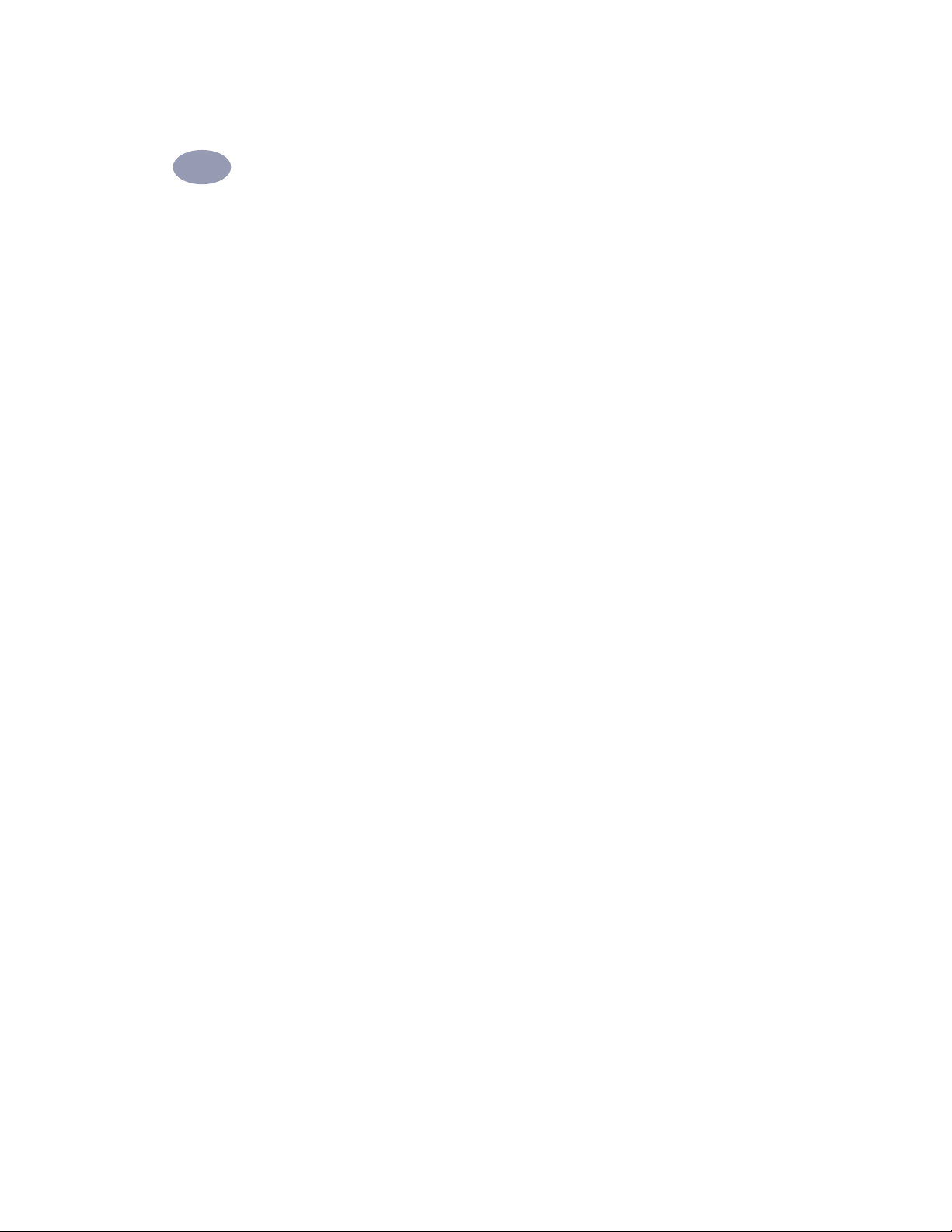
Kirjoittimen asennus
1
Jos asennuksessa esiintyy ongelmia
•
Varmista, että kirjoittimeen on kytketty virta ja kaikki liitännät ovat tiukkoja.
•
Jos käytät rinnakkaiskaapelia, varmista, että kirjoitinkaapeliin ei ole kytketty
mitään muita oheislaitteita (kuten skannereita, varmuuskopioasemia
ja kytkinrasioita).
•
Sulje ohjelmistot. Sammuta tietokone ja kirjoitin. Kytke ensin virta päälle
kirjoittimeen ja sitten tietokoneeseen.
•
Sulje virustentorjuntaohjelmat. Napsauta hiiren kakkospainikkeella
virustentorjuntaohjelmien kuvaketta tehtäväpalkissa ja valitse Sulje tai
napsauta ”x”-ruutua ohjelmaikkunan oikeassa yläreunassa.
•
Poista kirjoitinohjelmiston asennus sivulla 22 olevien ohjeiden mukaan ja toista
sitten asennustoimenpiteet.
•
Jos saat viestin kaksisuuntaisen tiedonsiirron toimimattomuudesta, napsauta
OK ja suorita asennus loppuun.
•
Jos sinulla on vieläkin vaikeuksia asennuksen kanssa, soita valtuutetulle HP:n
jälleenmyyjälle tai HP:n asiakastukiedustajalle. Katso lähimmän tukikeskuksen
puhelinnumero kohdasta ”Tarvikkeet ja lisälaitteet” sivulla 68.
15
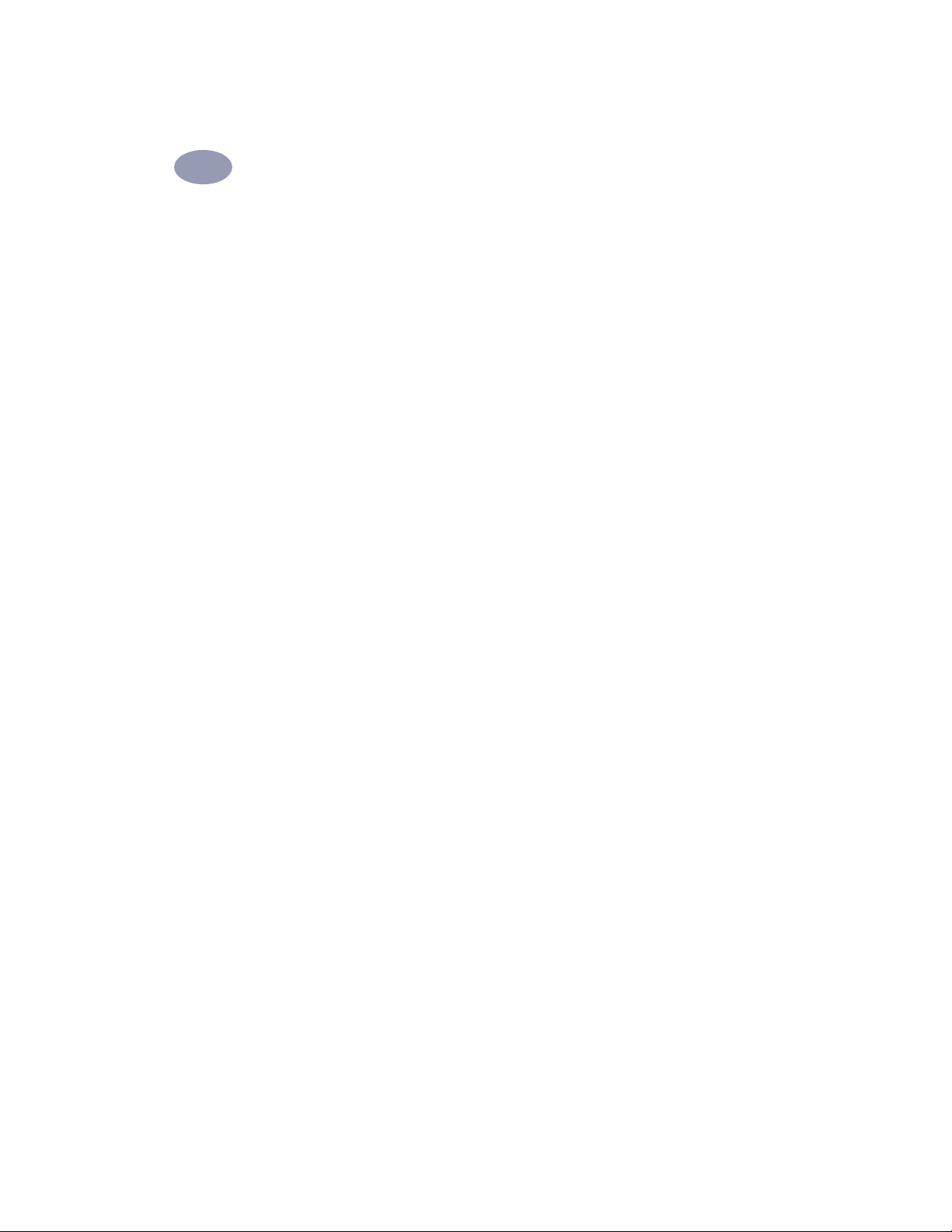
Kirjoittimen asennus
1
Lisätietoja kirjoitinohjelmiston asentamisesta
Ohjelmistojen sulkeminen
Sulje virustentorjuntaohjelmat ja muut avoimet sovellukset ennen
kirjoitinohjelmiston asentamista tietokoneeseen, lukuun ottamatta HP DeskJet
-asennusohjelmaa, Windowsin Resurssienhallintaa tai Järjestelmänhallintaa.
Windows 95, 98 tai NT 4.0:
1
Napsauta hiiren kakkospainikkeella ohjelman nimeä tai kuvaketta tehtäväpalkissa.
2 Valitse Sulje.
3 Toista tämä kaikille avoimille ohjelmille, paitsi Windowsin
Resurssienhallinnalle.
Windows 3.1x:
1 Etsi avoin ohjelma pitämällä Alt-painike painettuna ja painamalla
sarkainnäppäintä.
16
2 Kun ohjelma löytyy, vapauta kummatkin painikkeet.
3 Valitse Tiedosto ➙ Lopeta.
4 Toista tämä kaikille avoimille ohjelmille, paitsi Järjestelmänhallinnalle.
Tiedonsiirtotesti ja kaksisuuntainen tiedonsiirto (rinnakkaiskaapeli)
Rinnakkaiskaapeliyhteydessä kirjoitinohjelmisto testaa tietokoneen ja kirjoittimen
välisen tiedonsiirron ja ilmoittaa, onko käytössä kaksisuuntainen tiedonsiirto.
Kaksisuuntainen tiedonsiirto mahdollistaa tiedon kulun kirjoittimen ja
tietokoneen välillä. Kirjoitin ei voi lähettää viestejä tietokoneelle ilman
kaksisuuntaista tiedonsiirtoa. Voit kuitenkin tulostaa.
Kaksisuuntaisen tiedonsiirron testi ei sovellu, jos kirjoitin on kytketty
tietokoneeseen USB-kaapelilla. Jos käynnistät kaksisuuntaisen tiedonsiirron testin
käyttäessäsi USB-kaapelia, esiin tulee viesti, joka ilmoittaa testin epäonnistuneen.
Tämä on täysin normaalia tälle asennuskokoonpanolle.
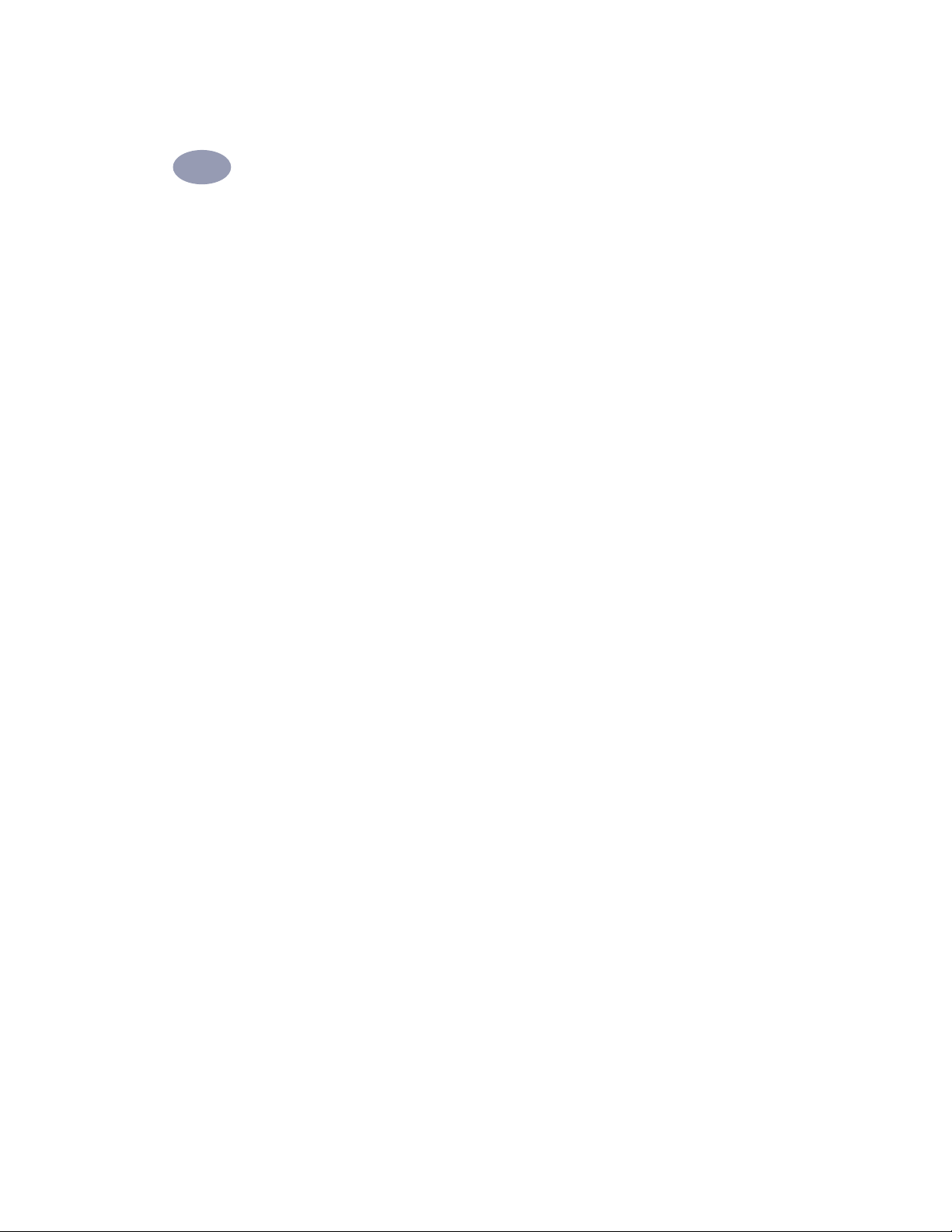
Kirjoittimen asennus
1
HP DeskJet -kirjoittimen asettaminen oletuskirjoittimeksi
Windows 95, 98 tai NT 4.0:
1 Valitse tehtäväpalkista Käynnistä ➙ Asetukset ➙ Kirjoittimet.
2 Napsauta hiiren kakkospainikkeella HP DeskJet 8xxC -sarjan kirjoitin
-kuvaketta ja valitse Aseta oletukseksi.
Windows 3.1x:
1 Avaa Järjestelmänhallinnassa Varusohjelmat-ohjelmaryhmä.
2 Kaksoisnapsauta Ohjauspaneelia ja kaksoisnapsauta Kirjoittimet.
3 Valitse Asennetut kirjoittimet -luettelosta HP DeskJet 8xxC -sarjan kirjoitin
ja napsauta Aseta oletuskirjoittimeksi.
4 Napsauta Sulje ja poistu Ohjauspaneelista.
Julkaisutietojen tarkistaminen
Katso online-julkaisutiedoista viimeisimpiä HP DeskJet -kirjoitinta koskevia tietoja.
Windows 95, 98 tai NT 4.0:
1 Valitse tehtäväpalkista Käynnistä ➙ Ohjelmat ➙ HP DeskJet 8xxC -sarja ➙
HP DeskJet 8xxC -sarjan julkaisutiedot.
2 Tuo lisää julkaisutietoja näyttöön vierityspalkeilla.
Windows 3.1x:
1 Avaa Järjestelmänhallinnassa HP DeskJet 8xxC -sarjan apuohjelmat-
ohjelmaryhmä.
2 Avaa Julkaisutiedot napsauttamalla sen kuvaketta.
3 Tuo lisää julkaisutietoja näyttöön vierityspalkeilla.
17
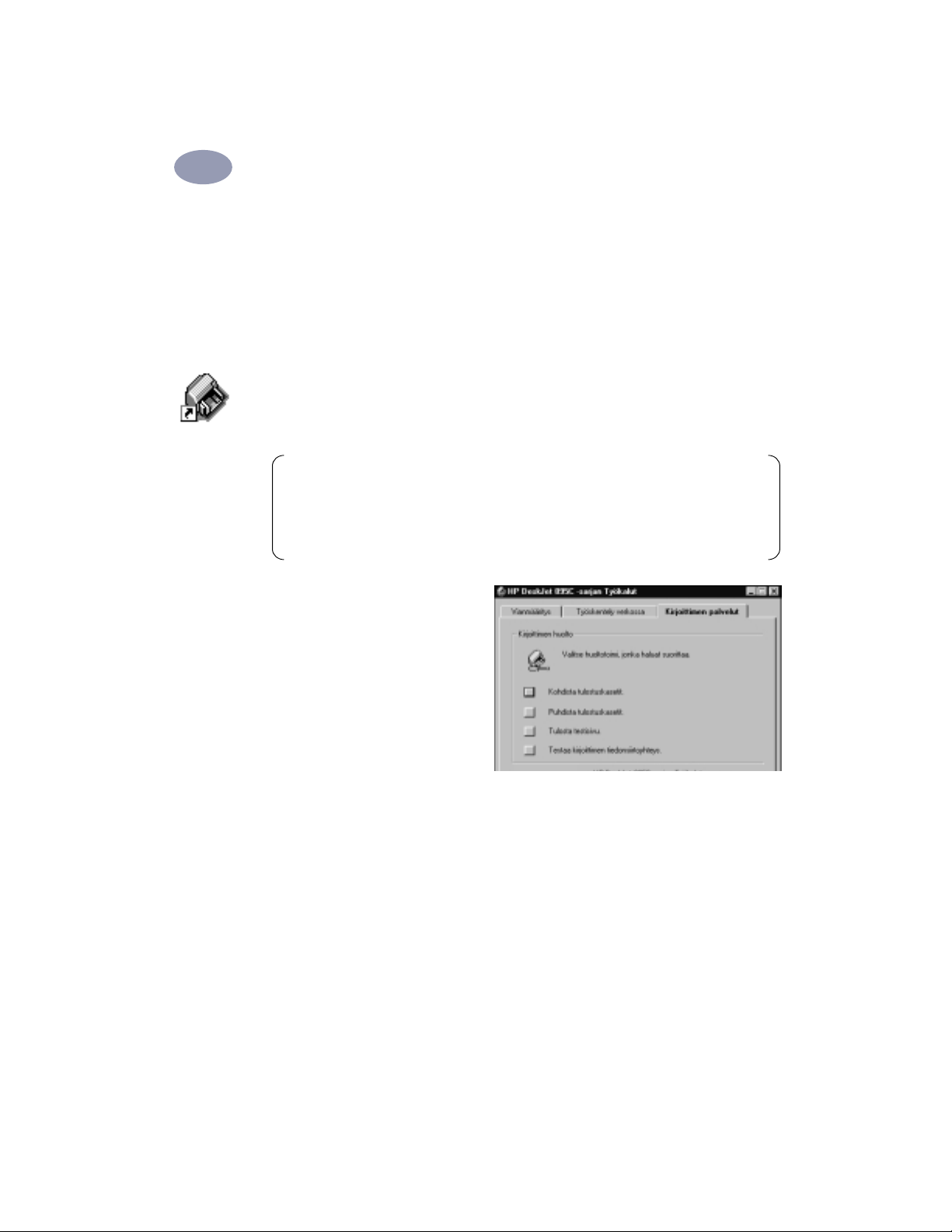
Kirjoittimen asennus
1
Vaihe 7: Kohdista mustekasetit
Olet valmis asennuksen viimeiseen vaiheeseen, mustekasettien kohdistamiseen,
parhaan tulostuslaadun varmistamiseksi. Kohdista mustekasetit aina uuden
kasetin asentamisen jälkeen.
1 Varmista, että syöttölokerossa on tavallista paperia.
2 Varmista, että paperinohjaimet ovat tiukasti paperipinoa vasten syöttölokerossa.
3 Kaksoisnapsauta HP DeskJetin Työkalut -kuvaketta tietokoneen näytössä.
Huomaa: Windows 3.1x:ssa löydät HP DeskJetin Työkalut -kuvakkeen
työpöydältä käynnistäessäsi tietokoneen. Tai voit kaksoisnapsauttaa sitä
HP DeskJet 8xxC -sarjan apuohjelmat -ryhmässä Järjestelmänhallinnassa.
Jos suljet HP DeskJetin Työkalut, se tulee uudelleen esille tulostaessasi.
4 Napsauta Kirjoitinpalvelut-
välilehteä. Napsauta sitten
Kohdista mustekasetit.
Seuraa tietokoneen näyttöön
tulevia ohjeita.
18
Tulosta sivu
Asennus on valmis. Voit nyt tulostaa testisivun HP DeskJetin Työkalujen
ollessa avoinna:
•
Napsauta HP DeskJetin Työkalujen Kirjoitinpalvelut-välilehdessä
Tulosta testisivu.
Ihaile tuloksia! Voit nyt aloittaa omien töidesi tulostamisen. Lue eteenpäin – siellä
on ohjeita, vinkkejä ja joitain hupaisia ehdotuksia!
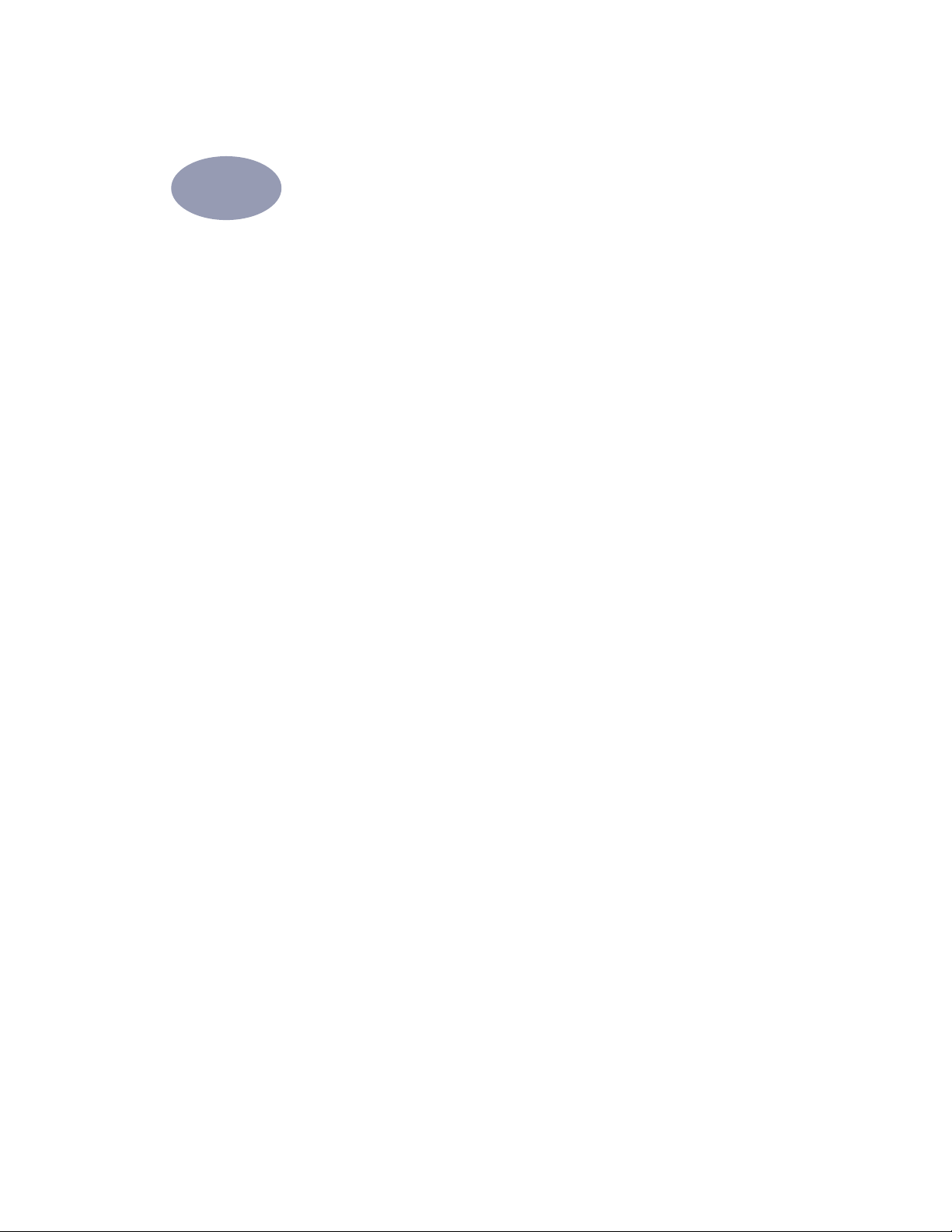
2
Kirjoitinohjelmiston käyttö
Vaikka kirjoittimessa on käyttöpainikkeita, voit ohjata kirjoitinta sevellusohjelmiston
ja asentamasi kirjoitinohjelmiston kautta.
HP:n tulostusasetukset -valintaikkunan löytäminen
Tässä valintaikkunassa voit valita mm. paperityypin, paperikoon, tulostussuunnan
ja tulostuslaadun. Valintaikkunan löytämistapa vaihtelee sovellusohjelmiston ja
käytöjärjestelmästän mukaan. Voit avata HP:n tulostusasetukset -valintaikkunan
jollain seuraavista tavoista.
Koeta sovellusohjelmasta seuraavaa:
1
Napsauta Tiedosto ➙ Tulosta.
2 Napsauta Ominaisuudet. (Jos et näe Ominaisuudet-vaihtoehtoa, napsauta
Asetukset tai Valinnat ja sitten Ominaisuudet.)
Tai kokeile tätä:
Jos et näe Tulosta-vaihtoehtoa Tiedosto-valikossa, napsauta Kirjoittimen
1
asetukset tai Tulostusasetukset.
2 Napsauta sitten jotain seuraavista painikkeista: Valinnat tai Asetukset.
Olet perillä!
19
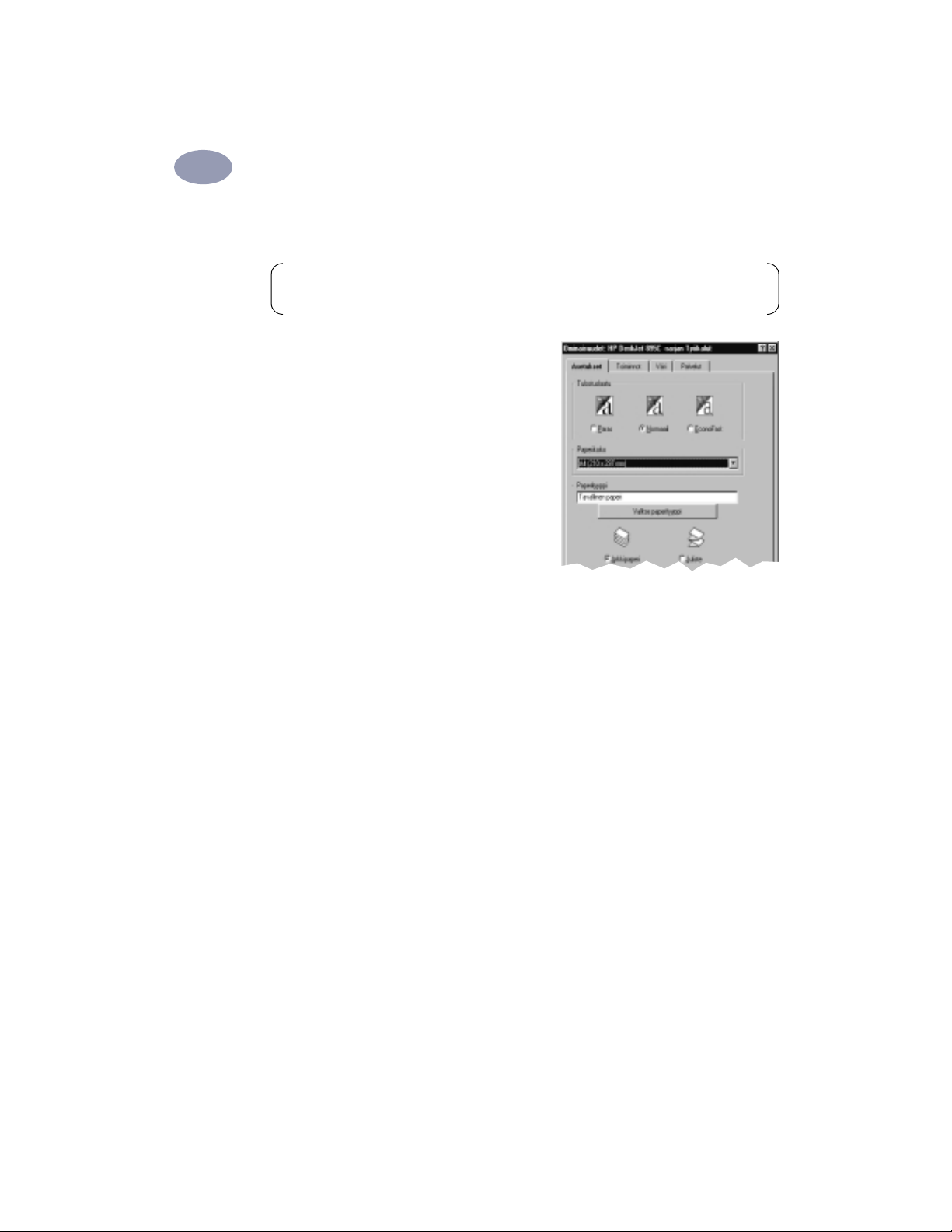
Kirjoitinohjelmiston käyttö
2
Tietoja HP:n tulostusasetukset -valintaikkunasta
Huomaa: HP:n tulostusasetukset -valintaikkunassa näkyvät toiminnot ja
nimikkeet vaihtelevat tässä esitetystä käyttämäsi kirjoitinmallin mukaan.
Napsauta välilehteä ja sen jälkeen asetusta.
Asetukset-välilehti
Valitse sopiva asetus. Valitse
tulostustyölle sopiva paperikoko ja
-tyyppi. Valitse Arkki erillisille sivuille tai
Juliste toisissaan kiinni oleville sivuille.
Anna tulosteellesi paras
mahdollinen ulkoasu.
•
Napsauta Paras korkealaatuisimmalle tulostukselle kylläisimmillä väreillä.
Tämä asetus tuottaa laadukkaimman tulosteen, koska siinä käytetään
enemmän mustetta, minkä vuoksi tulostaminen voi kestää hieman kauemmin.
Paras
on suositeltava valokuvapaperille tulostettaville valokuville.
20
•
Napsauta Normaali useimmille tulostustöille. Tämä laatu käyttää kohtuullisen
määrän mustetta nopeaan, laadukkaaseen tulostukseen. Normaali-asetusta
suositellaan valokuvien tulostukseen tavalliselle paperille, kalvojen
tulostamiseen ja yleiseen väritulostukseen.
•
Napsauta EconoFast tulostettaessa nopeita vedoksia vähimmällä
mustemäärällä. EconoFast-asetusta suositellaan testisivujen ja vedoksien
tulostukseen. Koska tämä laatu ei käytä yhtä paljon mustetta, tulostuslaatu ei
ole yhtä hyvä kuin Normaali- tai Paras- laaduilla.
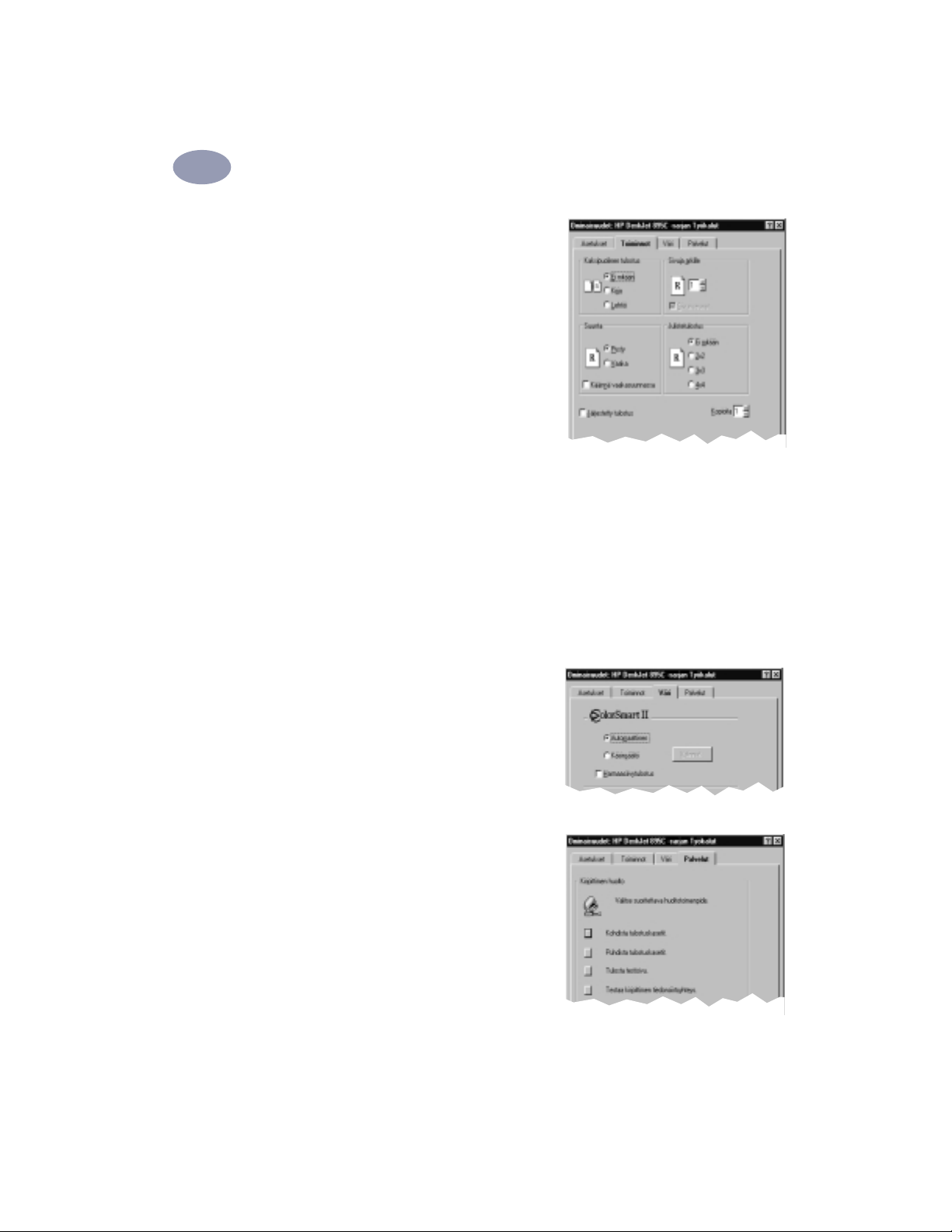
Kirjoitinohjelmiston käyttö
2
Toiminnot-välilehti
Säästä rahaa ja puita. Tulosta
paperin molemmille puolille.
Suurenna haluamasi kuva.
Tulosta juliste. (Huomaa: Julisteen
tulostus ei ole käytettävissä
HP DeskJet 81xC -sarjan
kirjoittimille.)
Säästä paperia. Tulosta useita
sivuja arkkia kohden. (Huomaa:
Sivua arkilla ei ole käytettävissä
HP DeskJet 81xC -sarjan
kirjoittimille.)
Tulosta leveämpi kuva. Valitse
Vaaka-suunta.
Käännä kuva. Valitse Käännä
vaakasuunnassa. Tämä on erinomainen
asetus silityskuville.
Tulosta useita kopioita. Valitse lukumäärä.
Väri-välilehti
Säästä aikaa ja värillistä mustetta. Valitse
Harmaasävytulostus
vedokset värillisistä asiakirjoista harmaan
sävyjä käyttäen.
, jos haluat tulostaa
Kirjoitinpalvelut-välilehti
Huolla kirjoitin säännöllisesti. Valitse
Kohdista mustekasetit, Puhdista
mustekasetit, Tulosta testisivu tai
Testaa tiedonsiirto.
Tallenna asetukset napsauttamalla OK!
21
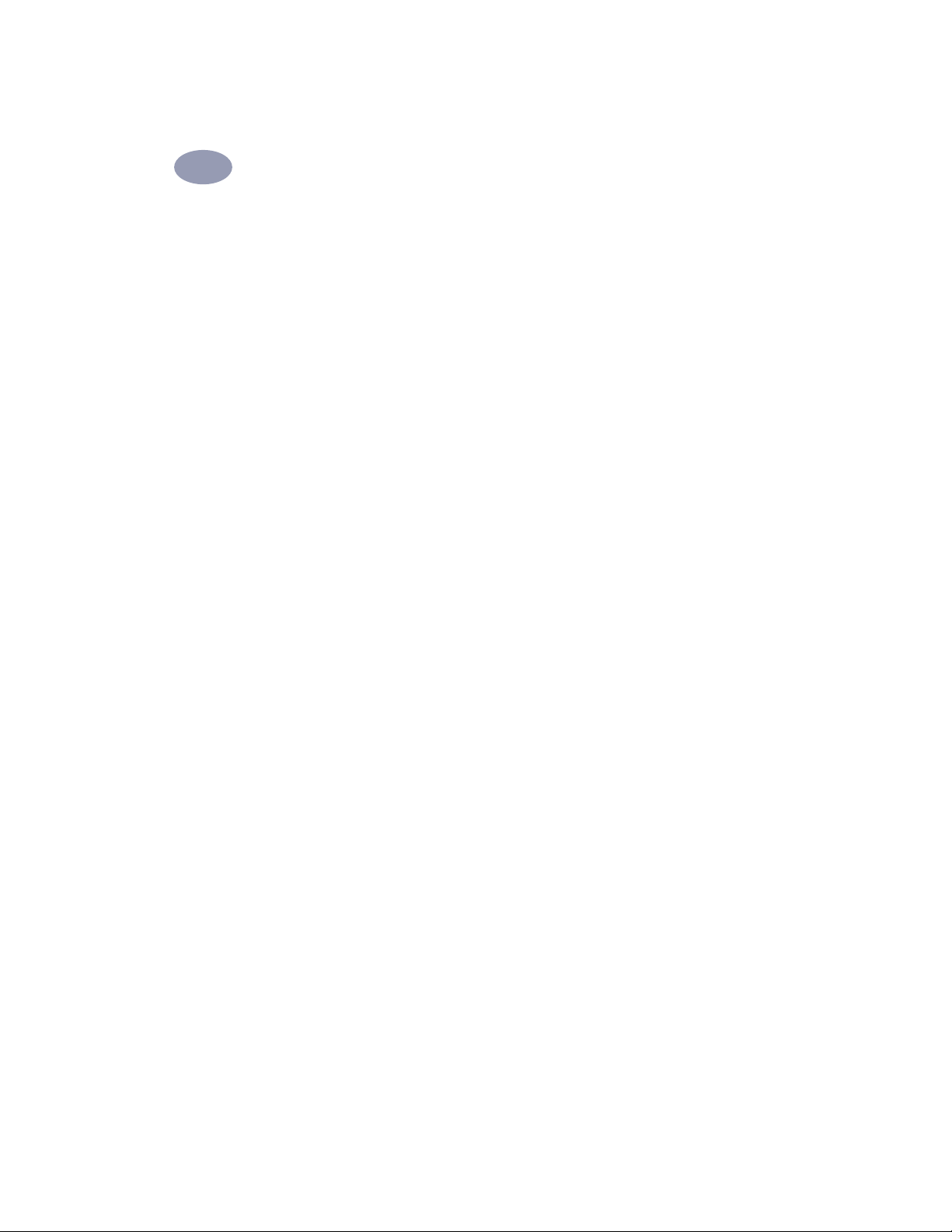
Kirjoitinohjelmiston käyttö
2
Kirjoitinohjelmiston poistaminen
Jos jostain syystä joudut poistamaan HP DeskJet -kirjoitinohjaimen, noudata alla
mainittuja käyttöjärjestelmää vastaavia ohjeita. Jos asennuksen aikana tapahtui
jotain odottamatonta, turvallisin tapa on yleensä suorittaa asennuksen poistoohjelma suoraan CD-levyltä tai levykkeiltä, eikä kiintolevyltä käsin.
Windows 95, 98 ja NT 4.0:
Suorita jokin seuraavista toimista:
•
Aseta kirjoitinohjelmistolevy (joko levyke 1 tai CD-levy) tietokoneeseen ja
suorita Setup.exe. Valitse Poista HP DeskJet 8xxC -sarjan ohjelmisto.
tai
•
Valitse tehtäväpalkista Käynnistä ➙ Ohjelmat ➙ HP DeskJet 8xxC -sarja ➙
HP DeskJet 8xxC -sarjan asennuksen poistaminen.
tai
•
Valitse tehtäväpalkista Käynnistä ➙ Asetukset ➙ Ohjauspaneeli. Napsauta
sitten Lisää/poista ohjelma ja valitse HP DeskJet 8xxC -sarja (vain poisto).
22
Windows 3.1x:
Suorita jokin seuraavista toimista:
•
Aseta kirjoitinohjelmistolevy (joko levyke 1 tai CD-levy) tietokoneeseen ja
suorita Setup.exe. Valitse Poista HP DeskJet 8xxC -sarjan ohjelmisto.
tai
•
Paikanna HP DeskJet -sarja -ryhmä Järjestelmänhallinnassa. Poista
kirjoitinohjelmisto kaksoisnapsauttamalla Poista-kuvaketta.
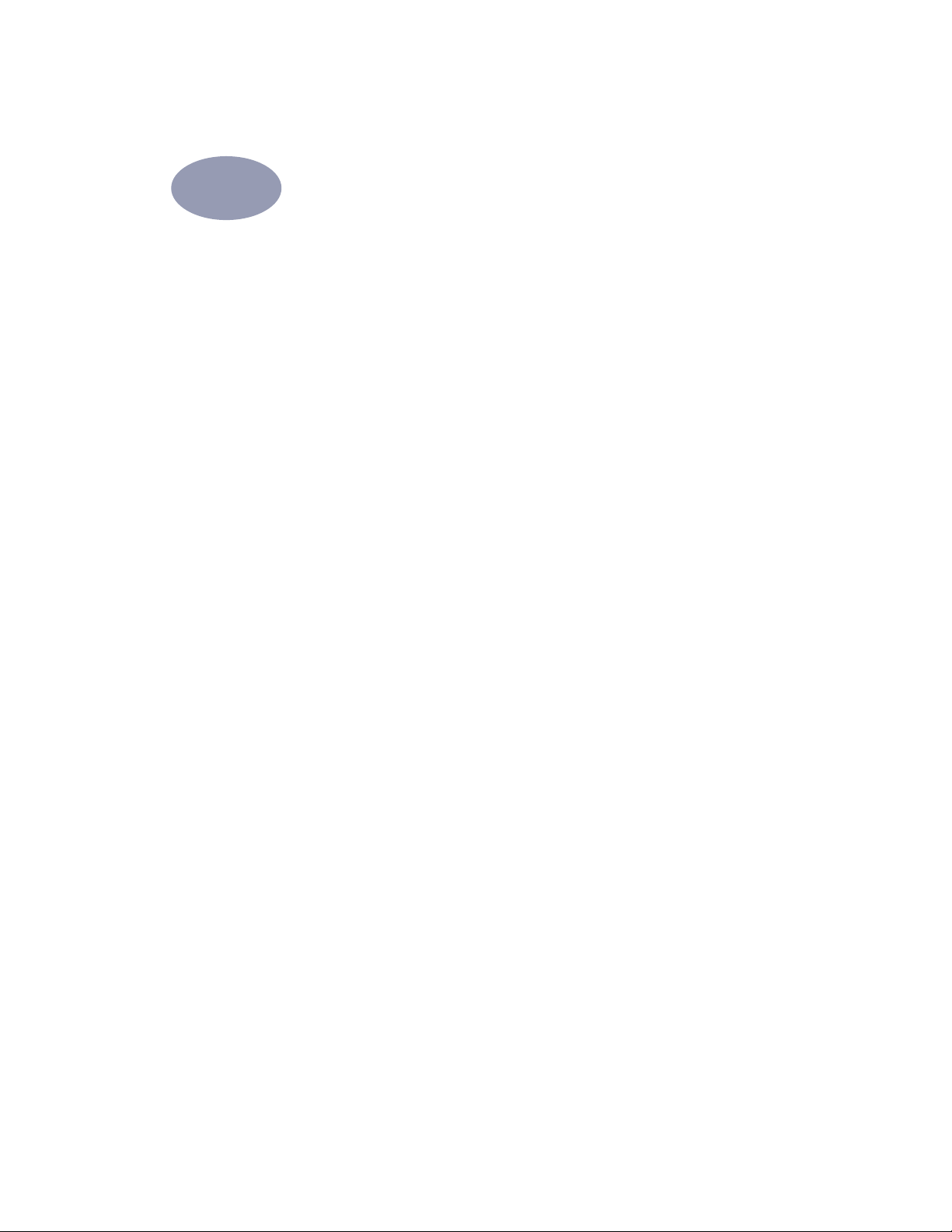
3
Luova tulostus
Perustietoa paperista
Paperin valinta
Useimmat tavalliset kopiopaperit, postikorit, kortit, kalvot, kirjekuoret ja tarrat
toimivat hyvin kirjoittimessa; erityisesti materaalit, joissa on maininta
mustesuihkutulostukseen soveltuvuudesta. Saat parhaat tulokset tulostaessasi
Hewlett-Packardin papereille, jotka on suunniteltu nimenomaan HP:n musteita ja
kirjoittimia varten.
Muistettavia asioita
•
Toivottu tulos. Valitsemasi paperin tulisi sopia projektiin. Voit esimerkiksi
käyttää HP Premium Inkjet Paper -mustesuihkupaperia, kun luot tulostettuja
esityksiä uudelle asiakkaalle. Tai voit käyttää HP Premium Inkjet Rapid-Dry
Transparencies -kalvoja, kun tulostat kalvoja suurta liikekokousta varten.
•
Koko. Voit käyttää mitä tahansa paperikokoa, joka sopii kirjoittimen
paperinohjainten sisälle.
•
Paino. Voit valita monia eripaksuisia papereita, jotka on lueteltu kohdassa
”Tekniset tiedot” sivulla 72. Käytä 75–90 g/m
jokapäiväiseen käyttöön.
2
:n painoista tavallista paperia
•
Kirkkaus. Jotkin paperit ovat valkoisempia kuin toiset ja tuottavat terävämpiä,
kirkkaampia väritulosteita. Käytä HP Premium Photo Paper -valokuvapaperia
valokuvia sisältäville tulosteille. Käytä HP Bright White InkJet Paper
-mustesuihkupaperia tai HP Premium InkJet Paper -mustesuihkupaperia muita
kuvia sisältäville tulosteisille.
•
Pinnan tasaisuus. Paperin tasaisuus vaikuttaa tulosteen terävyyteen. Kiiltävä,
päällystetty paperi sopii hyvin kuville ja kaavioille (joihin haluat teräviä viivoja ja
voimakkaita, laadukkaita värejä).
•
Opasiteetti (läpinäkymättömyys). Opasiteetti tarkoittaa, kuinka paljon tulostus
näkyy paperin läpi. Käytä kaksipuoliseen tulostukseen paperia, jonka
läpinäkymättömyysaste on korkea (tai paksumpaa paperia). HP Photo Paper
-valokuvapaperi ja HP Premium InkJet Heavyweight -paperi ovat oivia
kaksipuoliseen tulostukseen.
23
